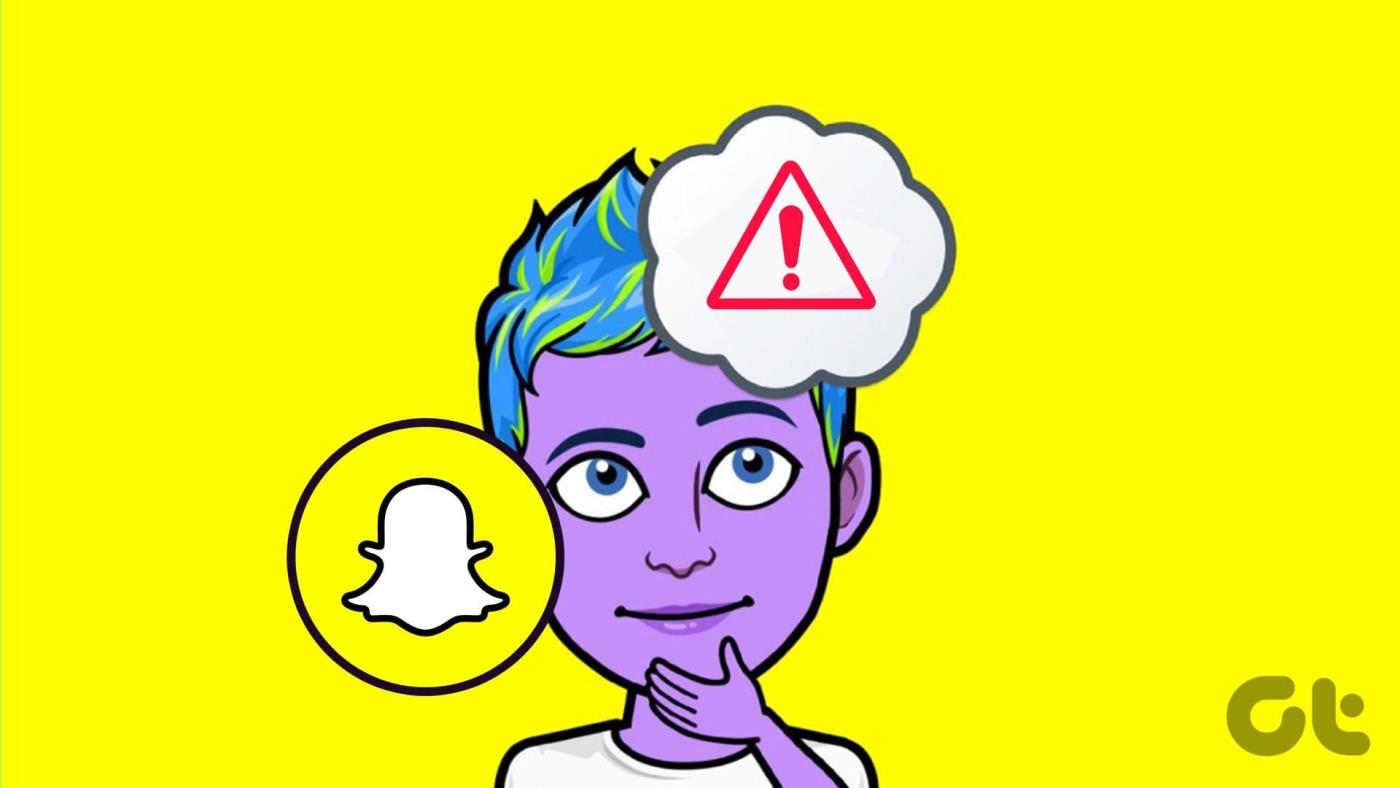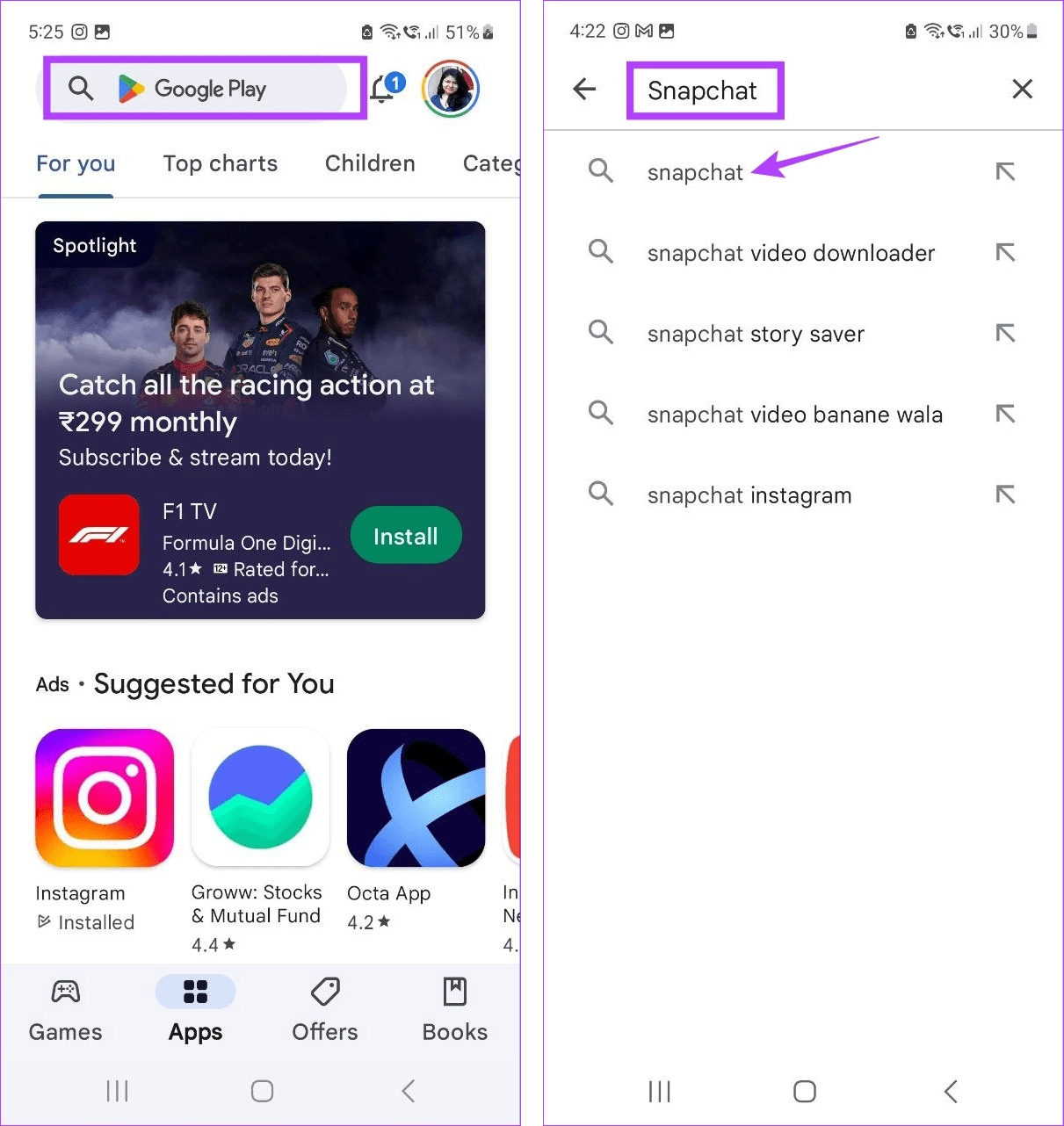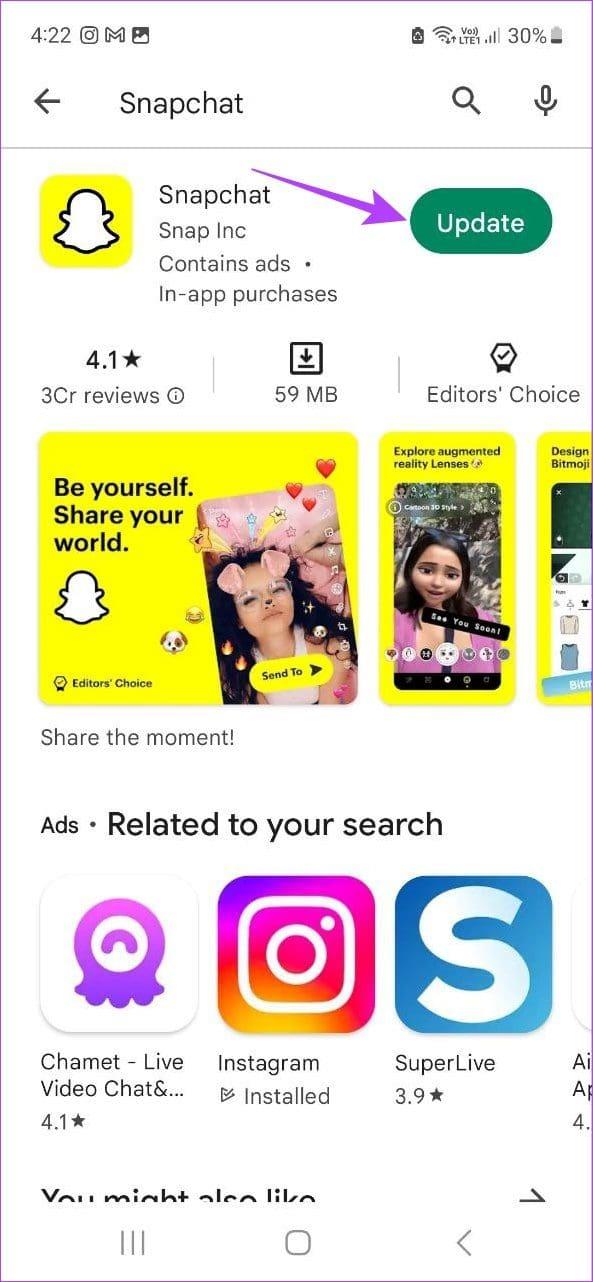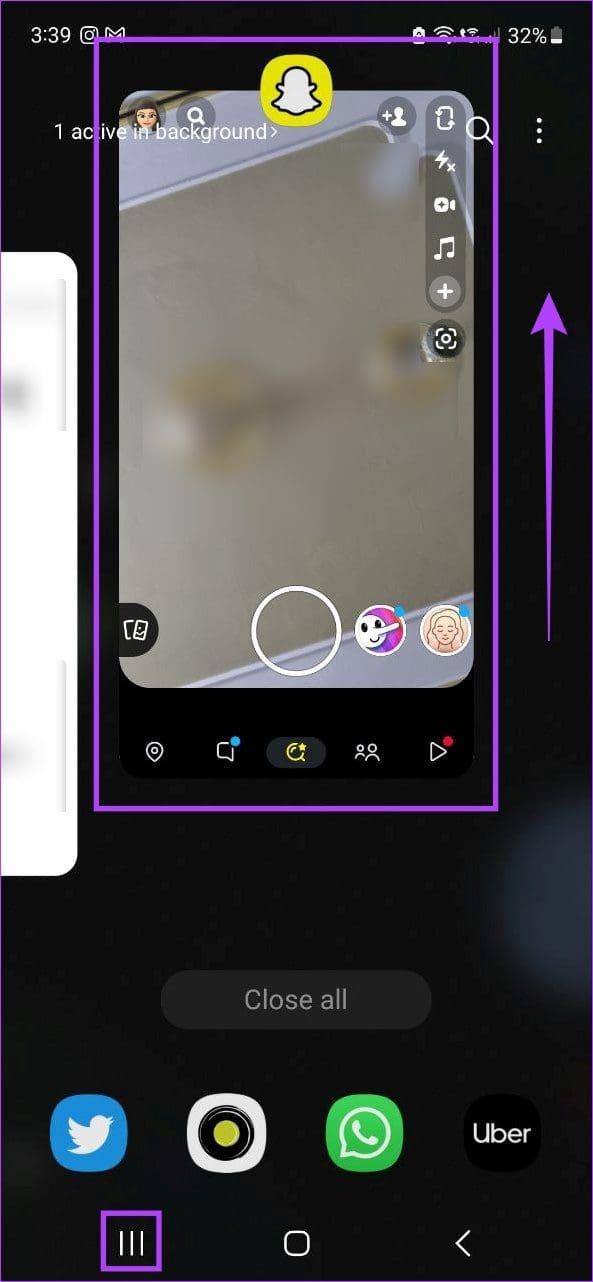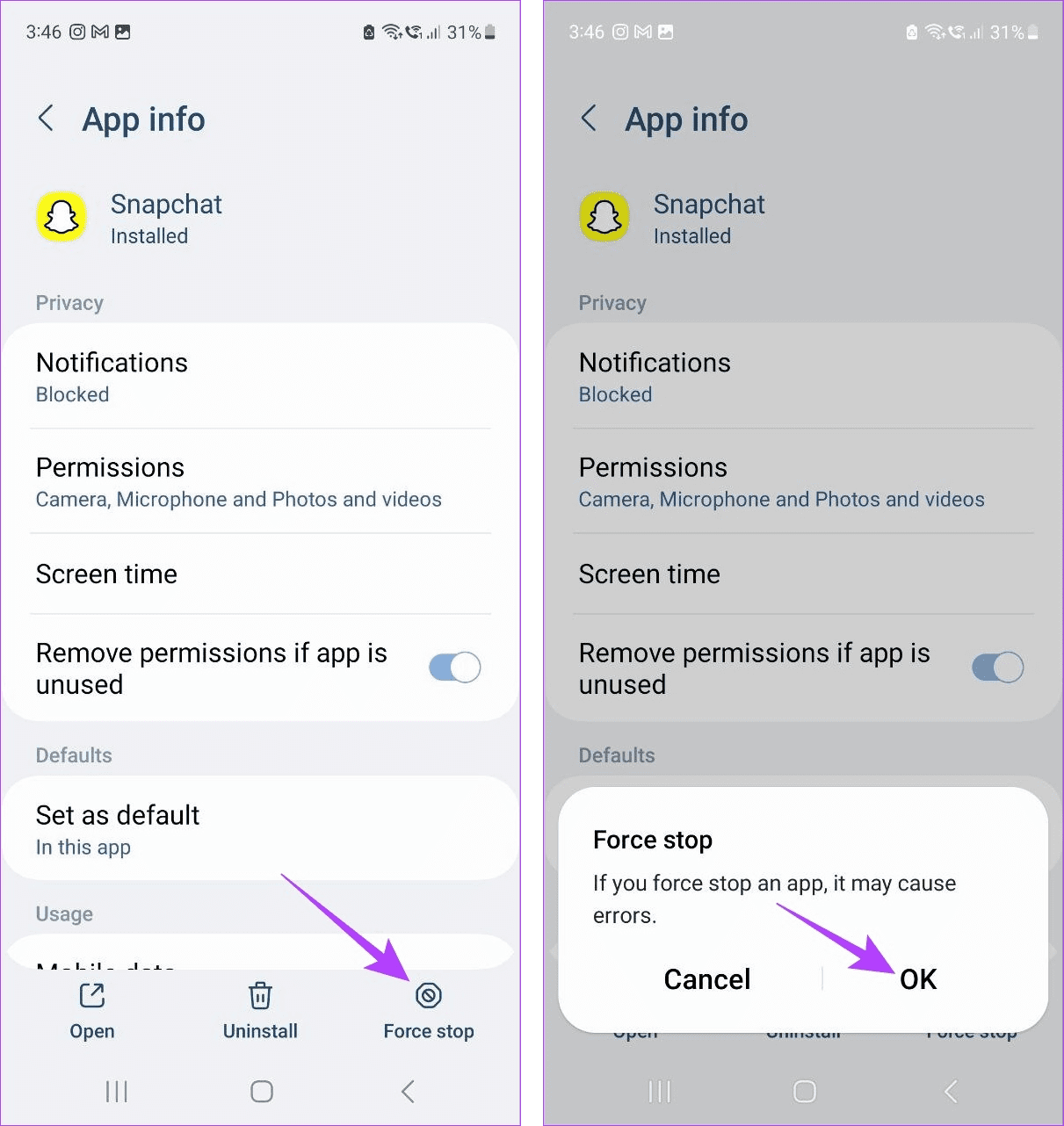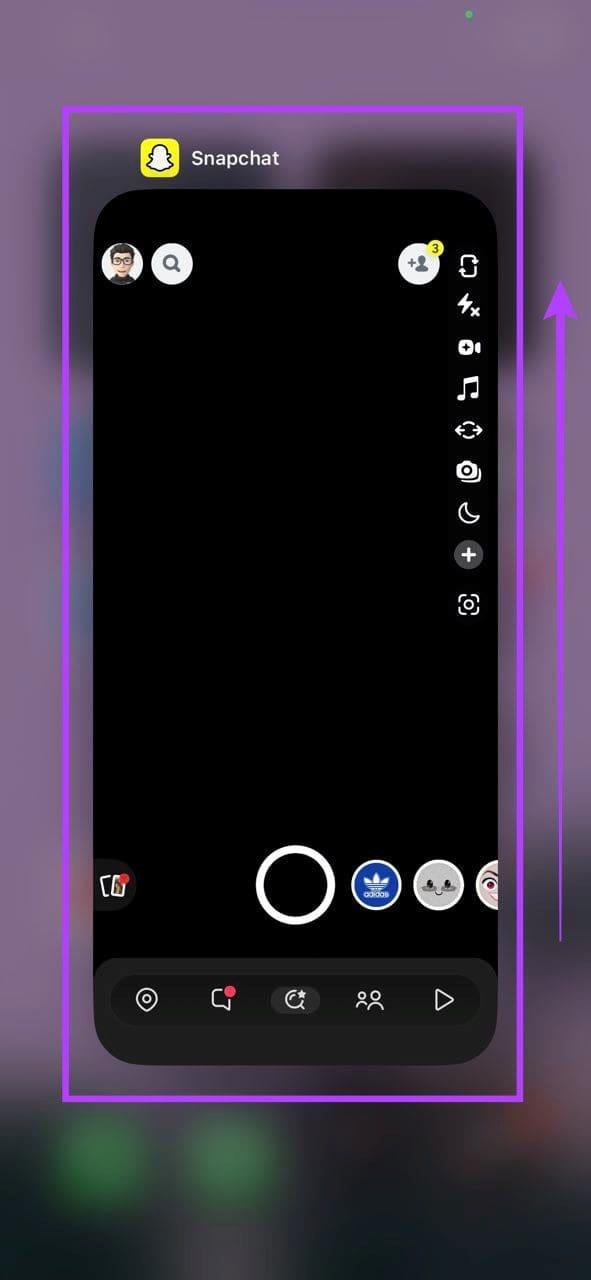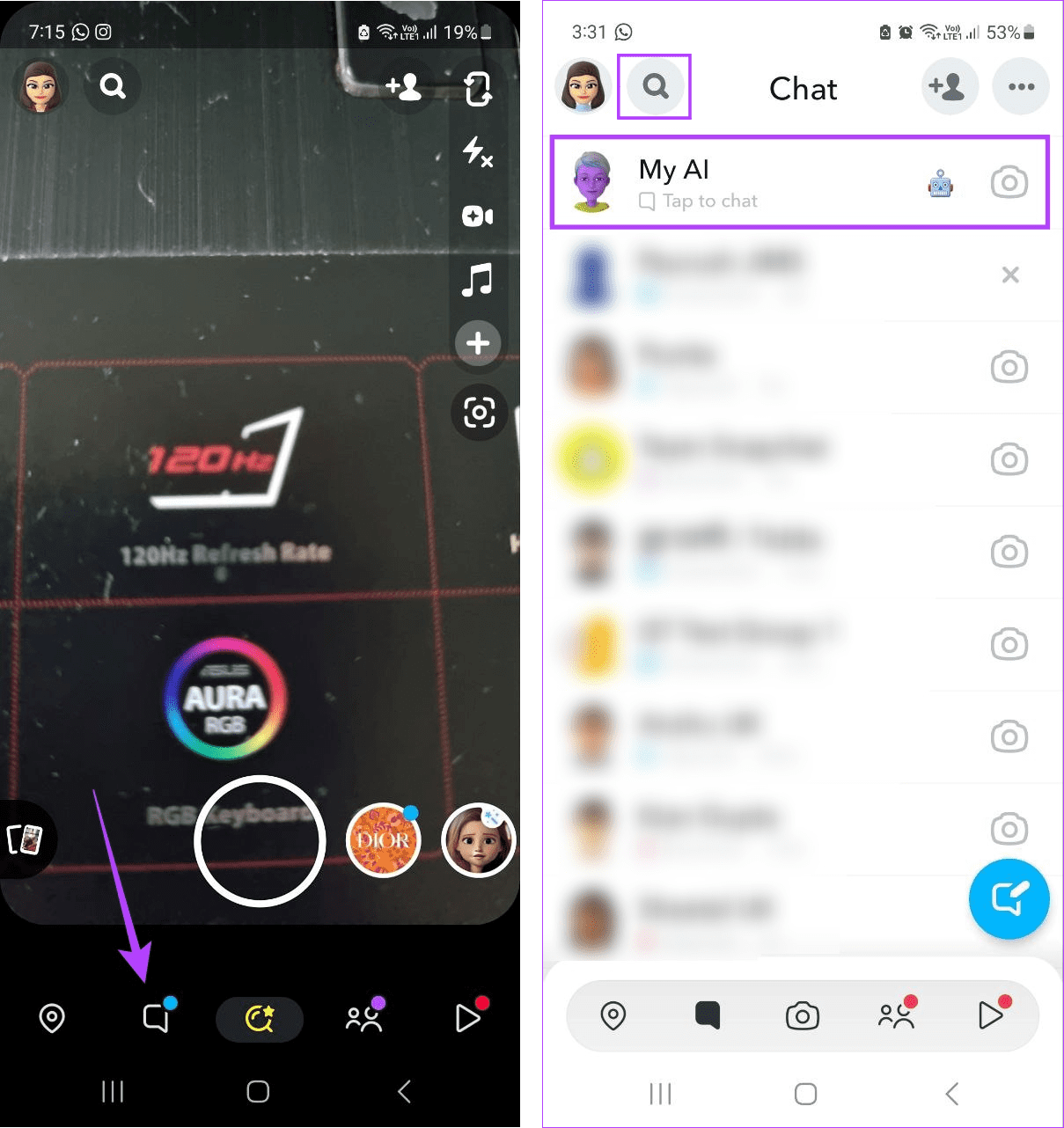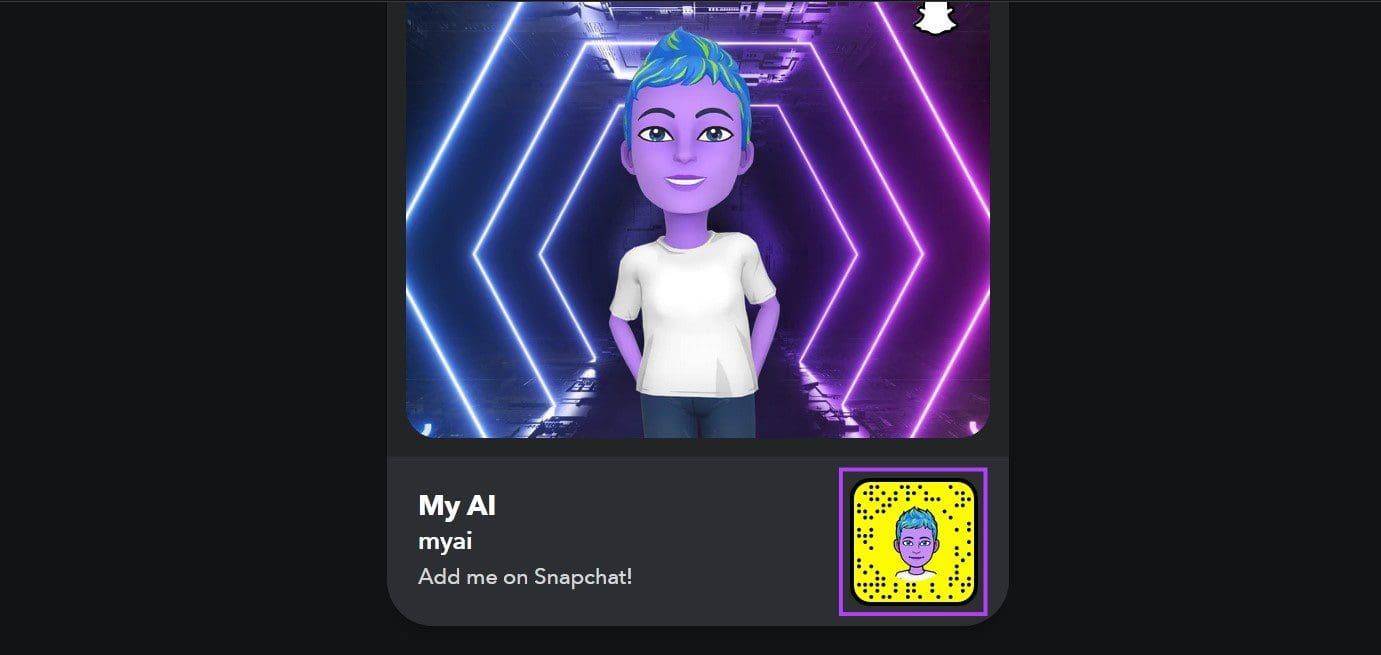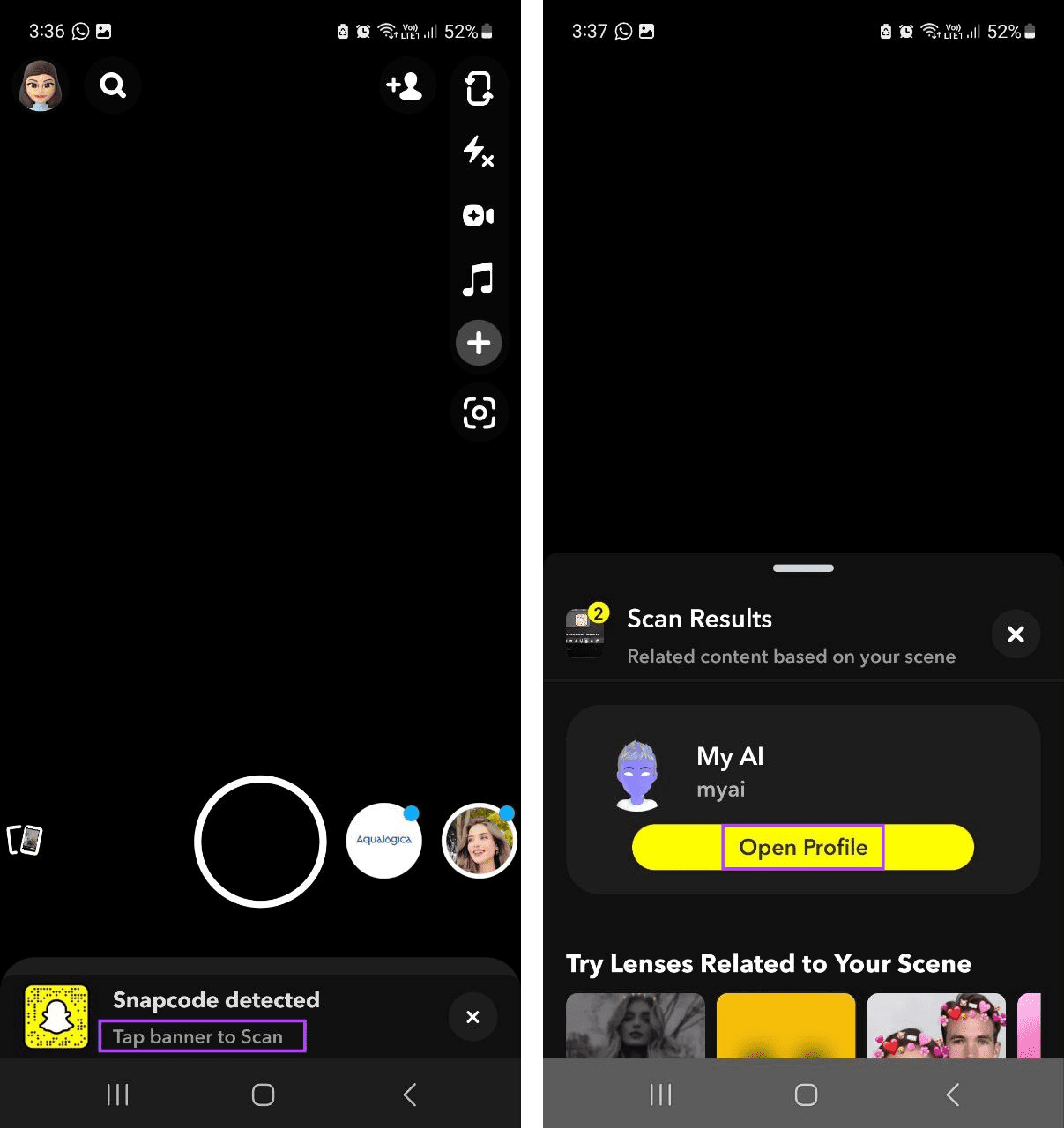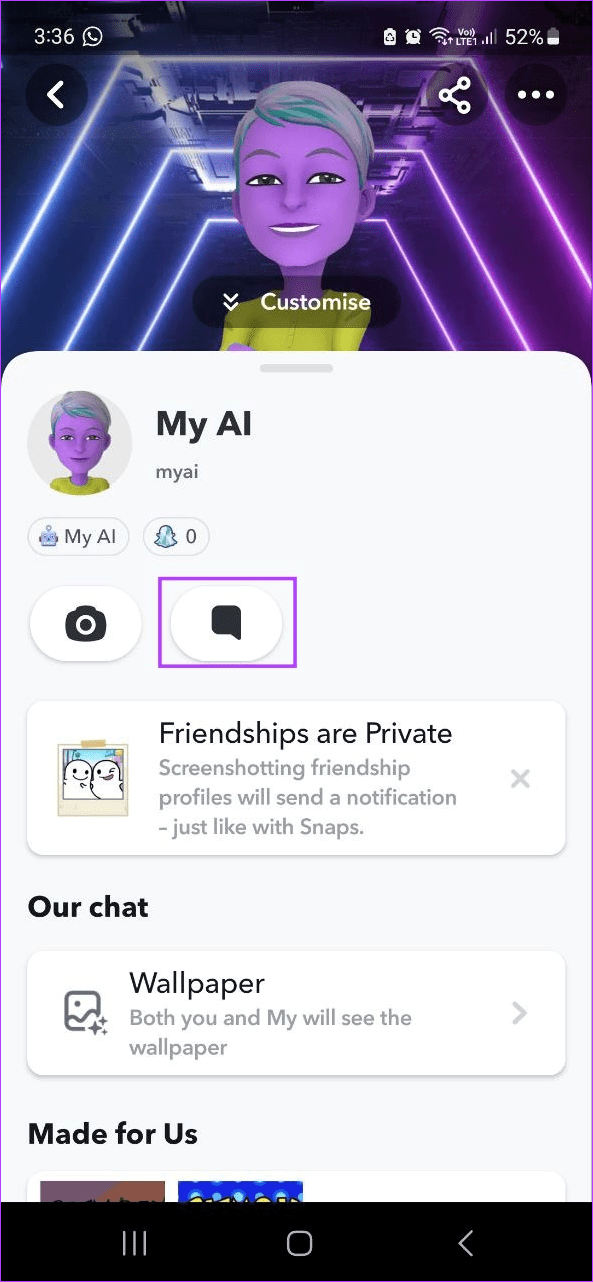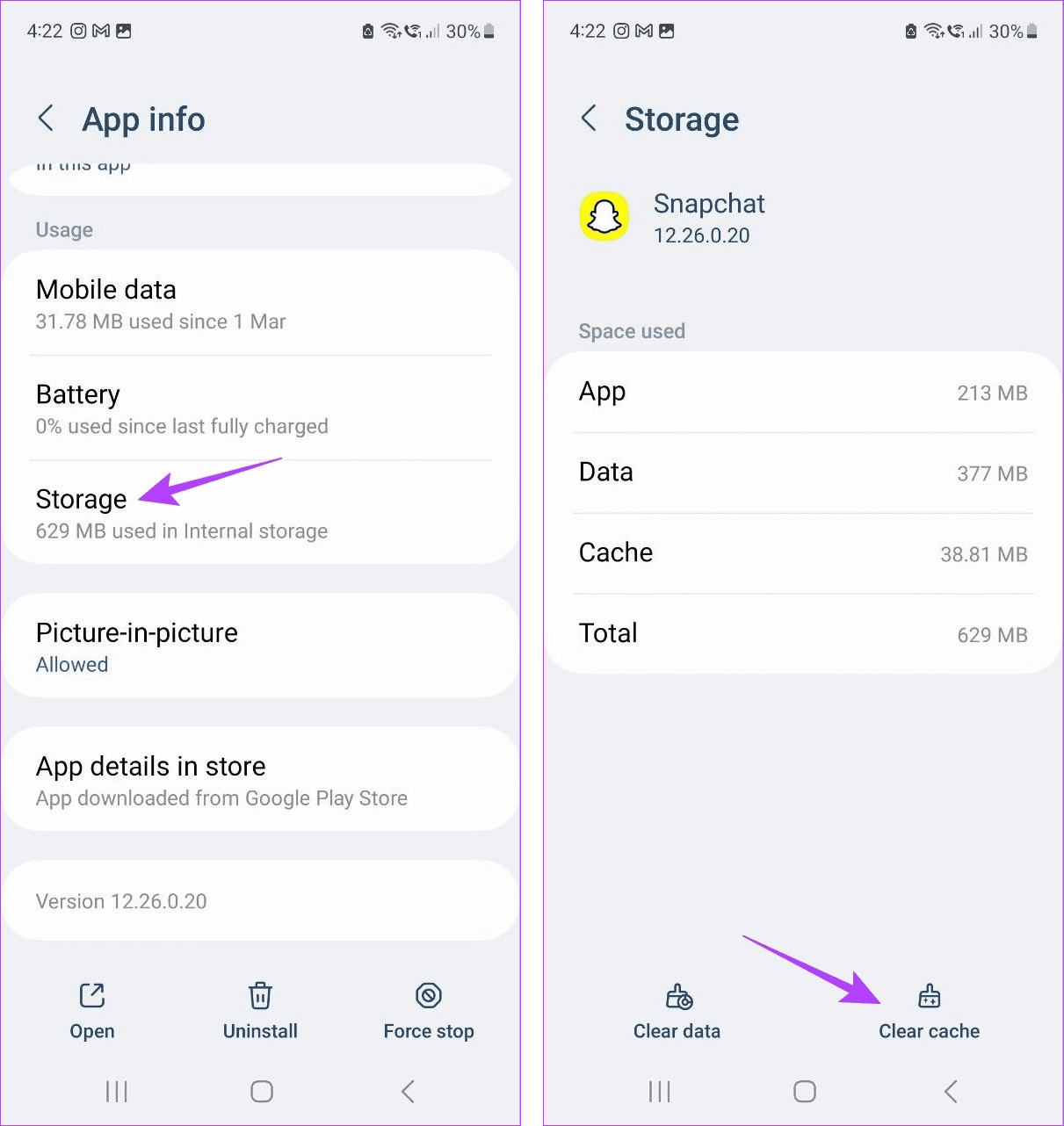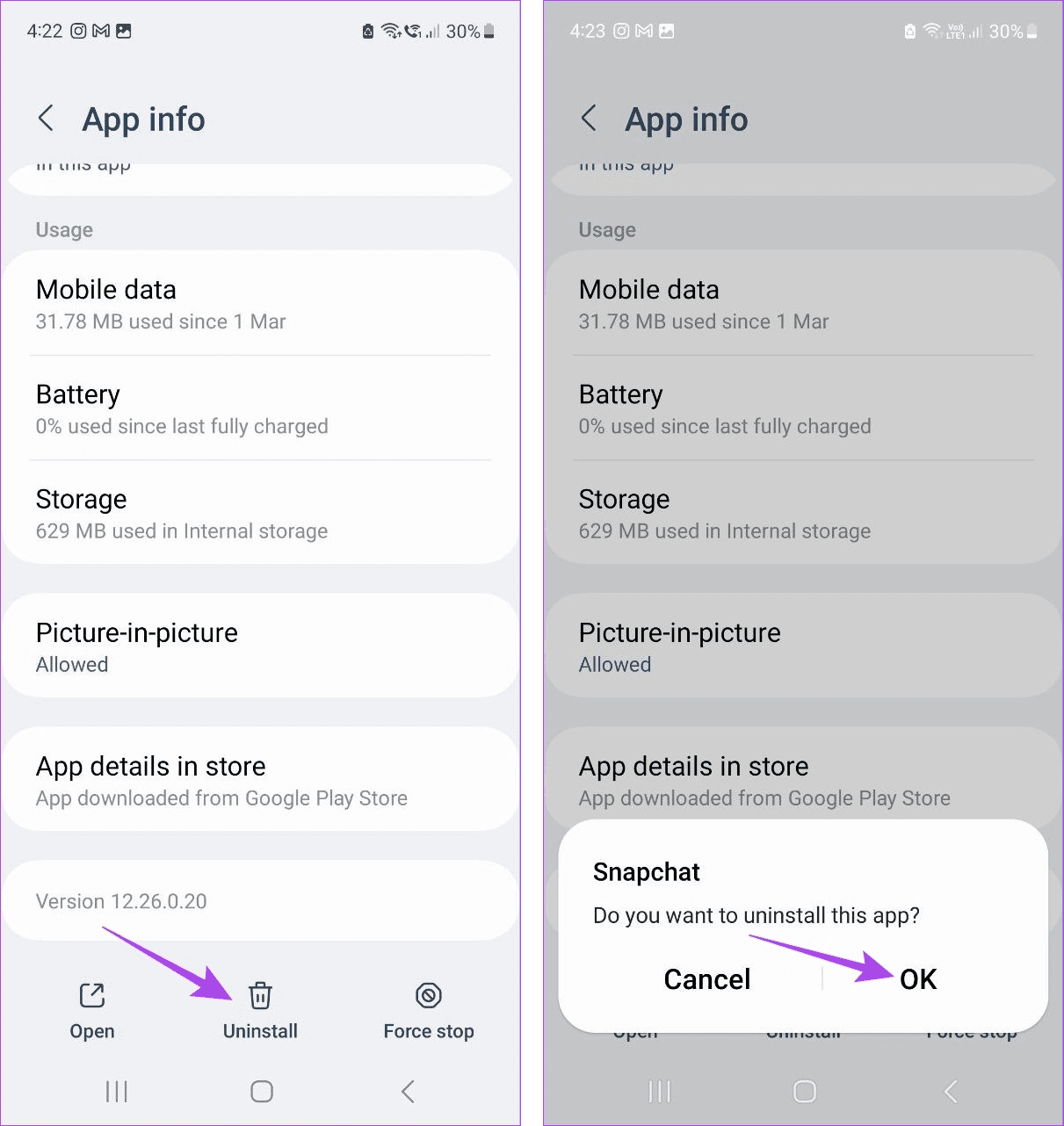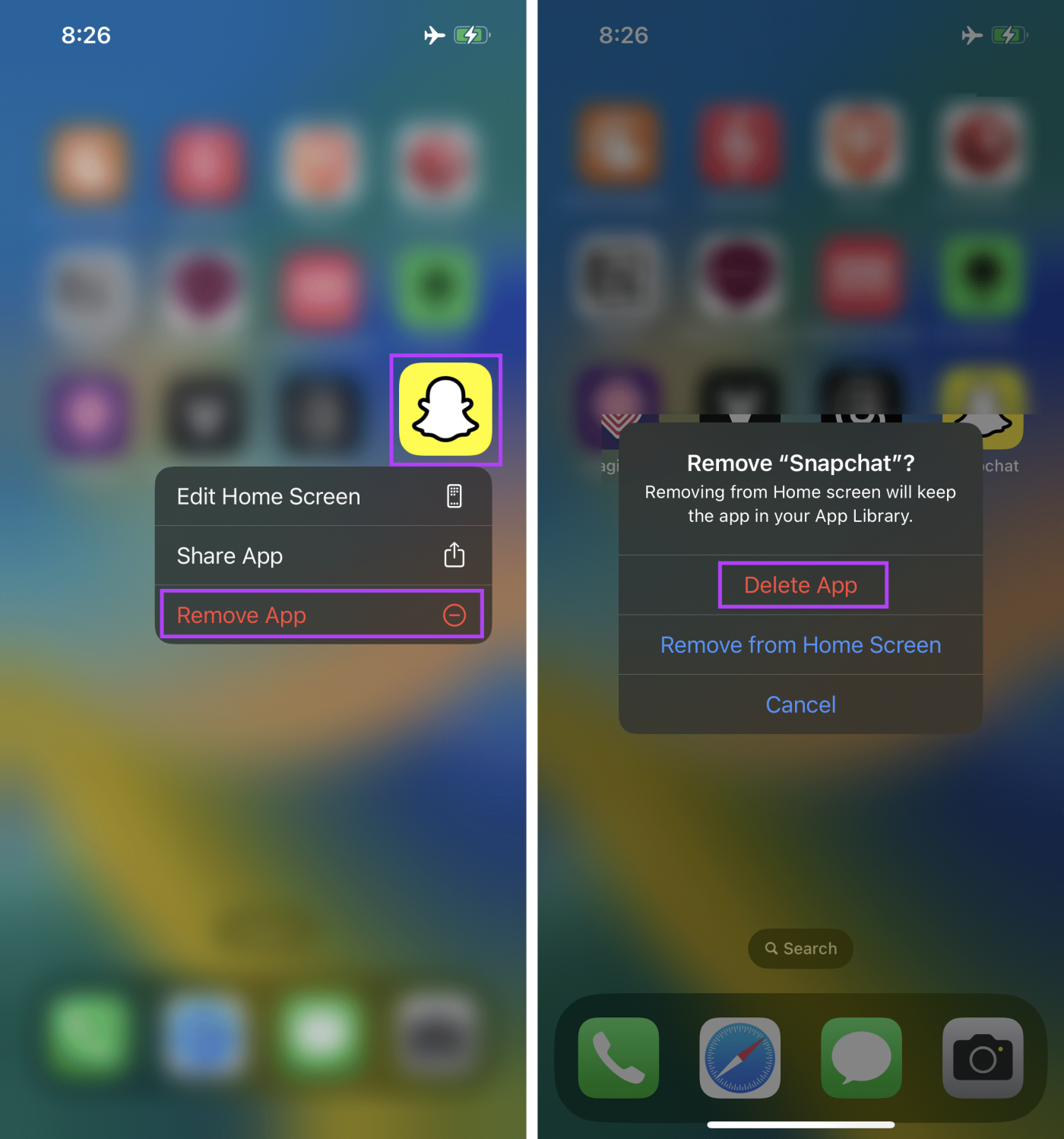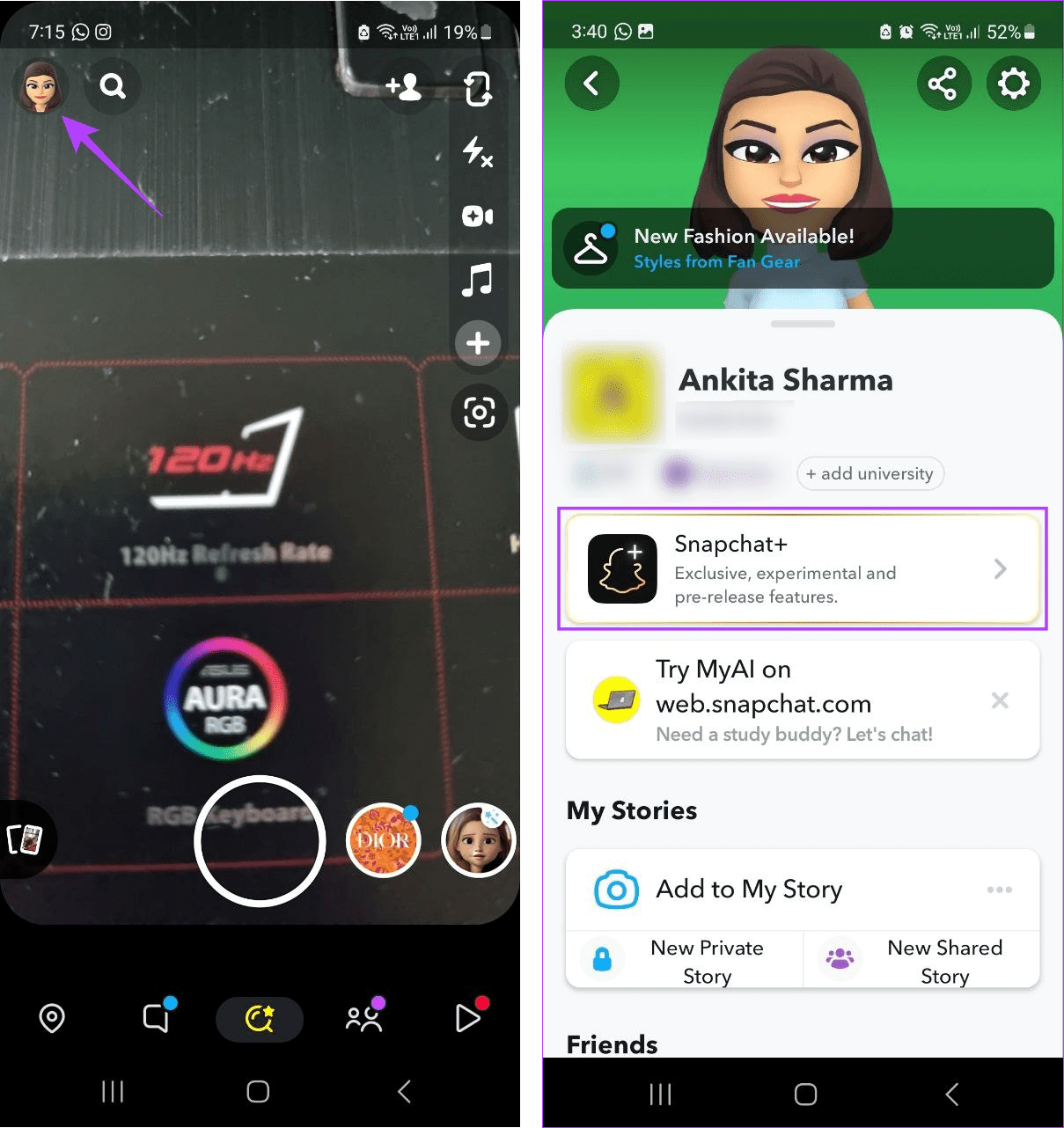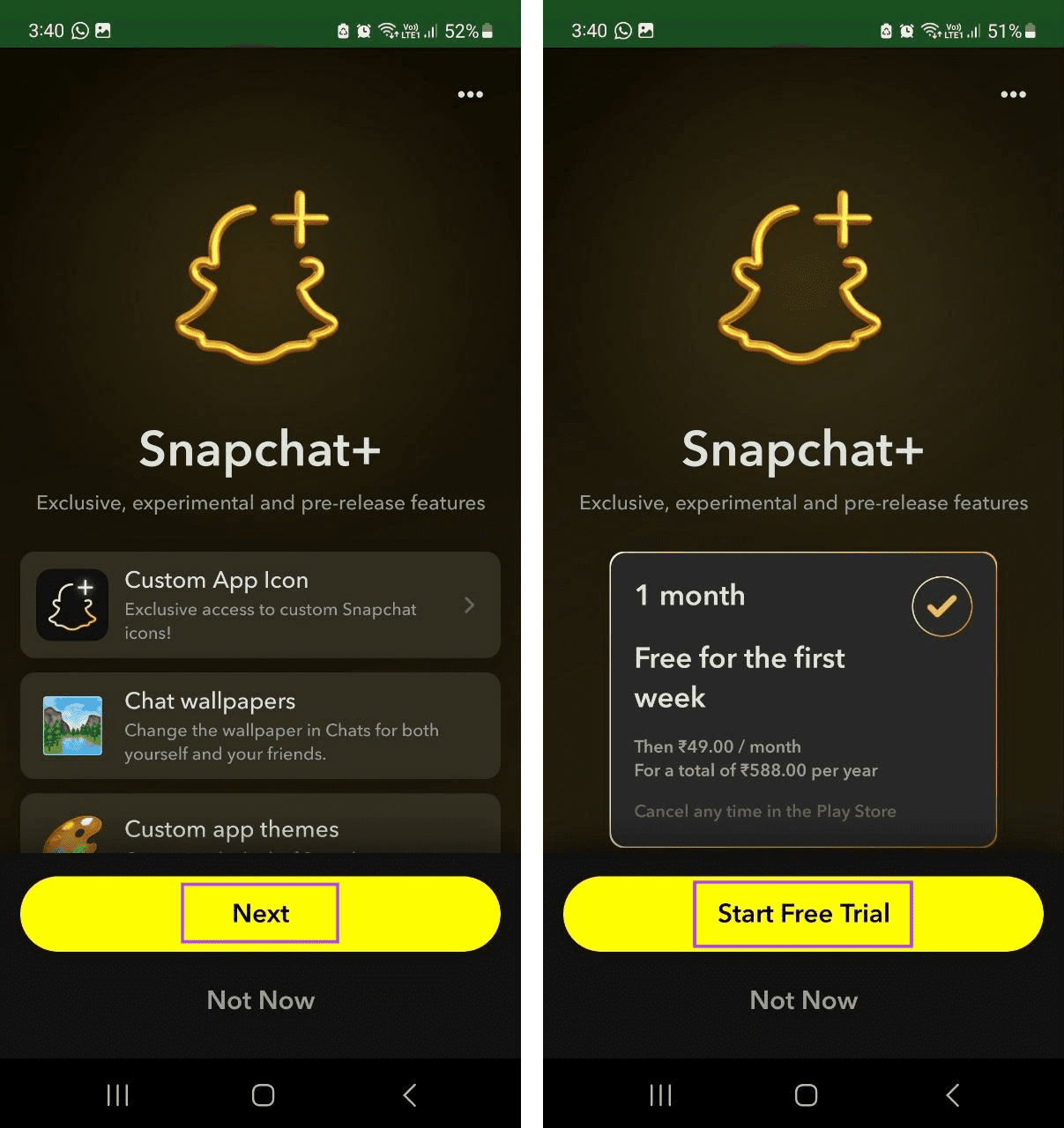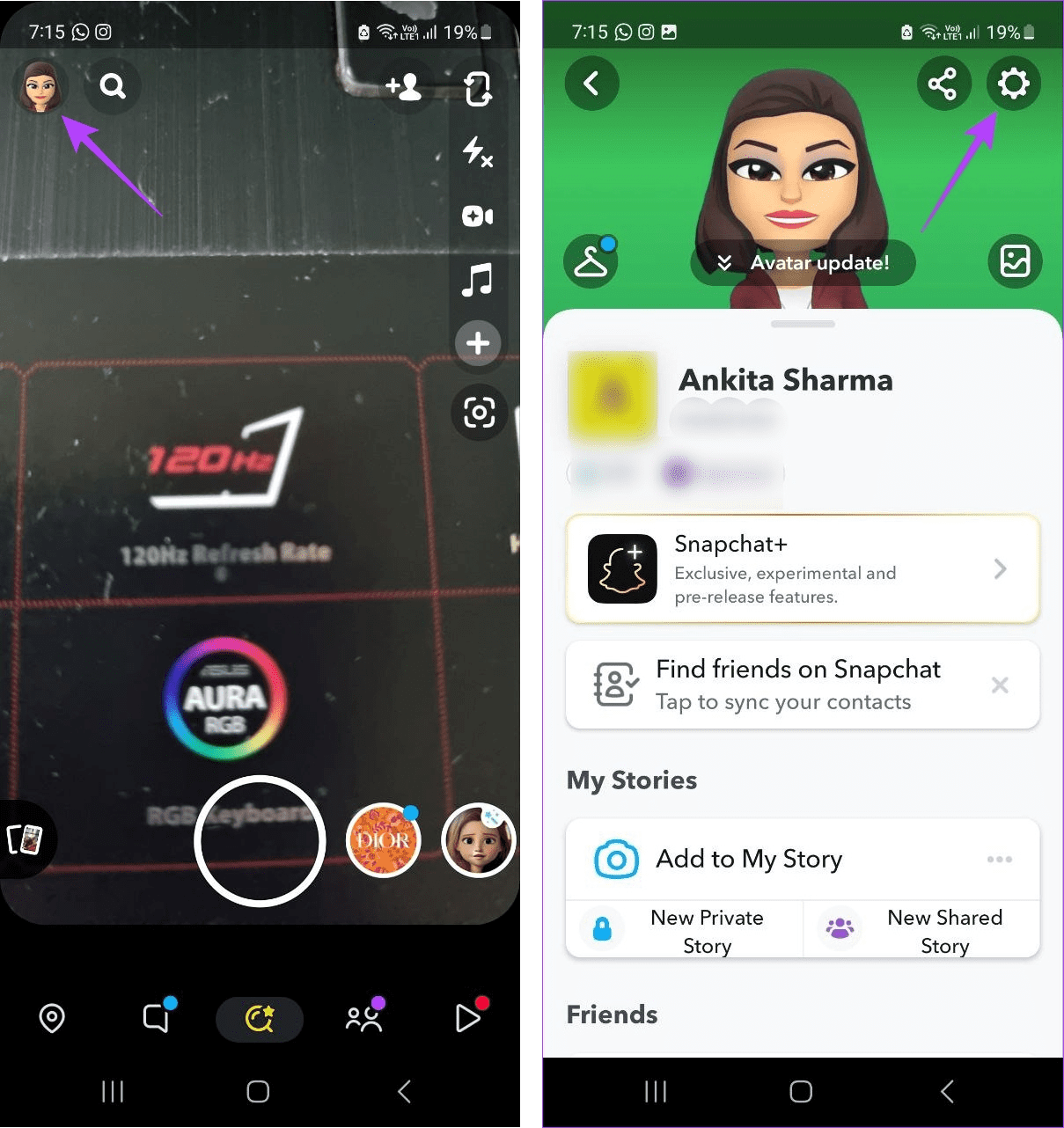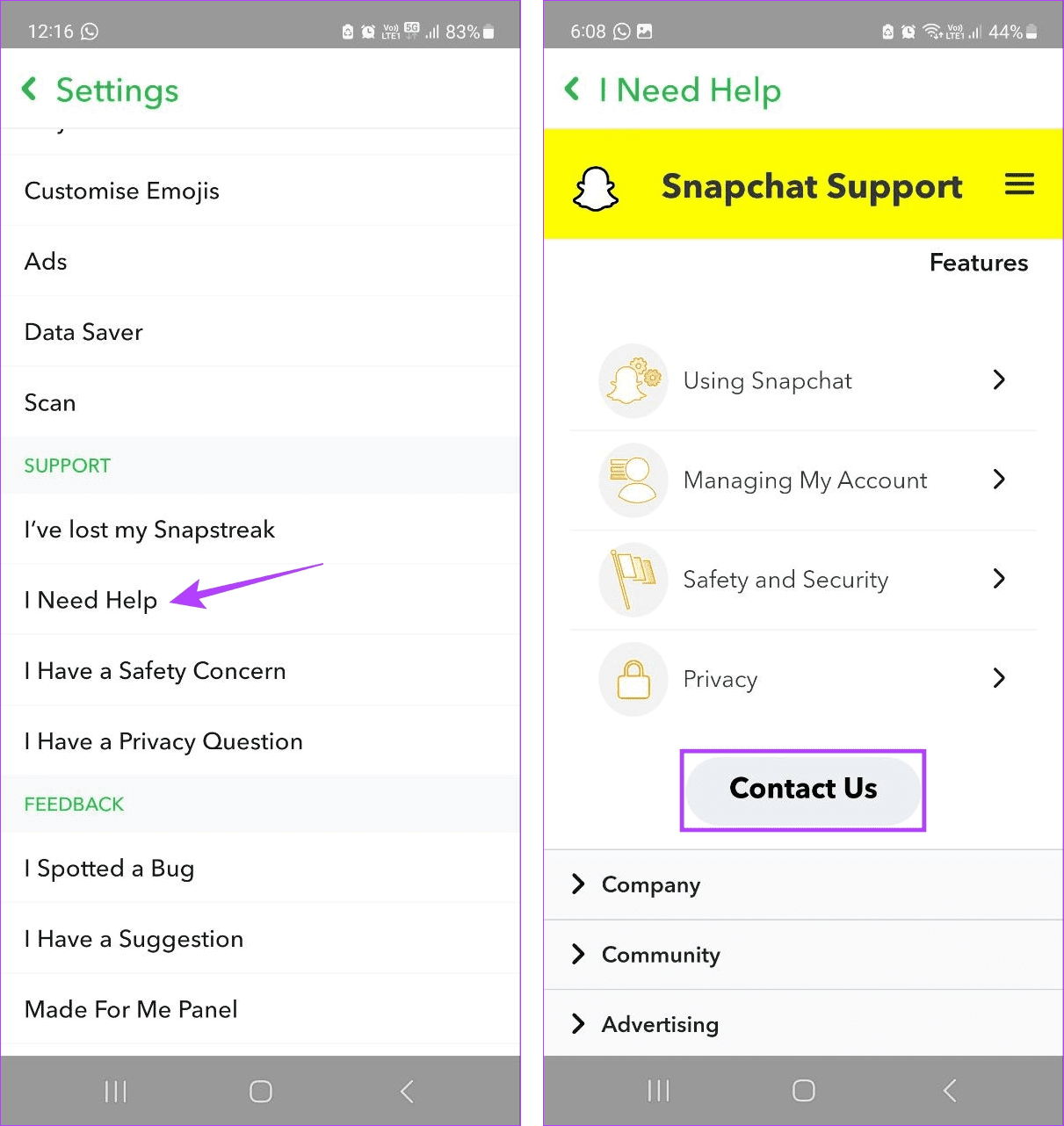Naast het sturen van berichten naar je vrienden, kun je nu ook chatten met AI-chatbots vanuit je Snapchat Chat-venster. Met de integratie van door ChatGPT aangedreven My AI in Snapchat is the sky the limit. Maar wat moet je doen als Snapchat My AI niet werkt of niet wordt weergegeven op je mobiele Snapchat-app? Is er een manier om het weer aan de praat te krijgen? Dat zoeken we uit.
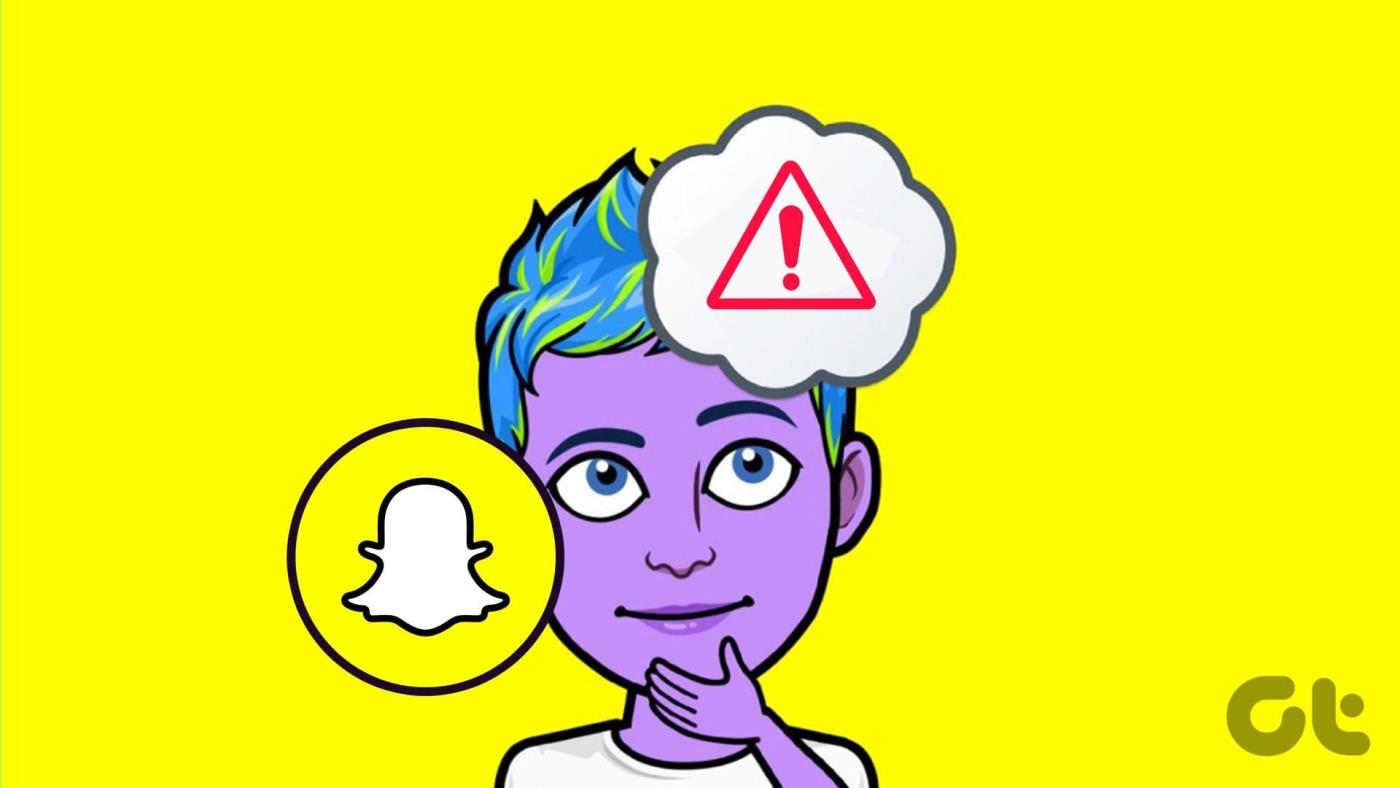
Hoewel je My AI gratis op Snapchat kunt krijgen , kunnen er momenten zijn waarop Snapchat My AI niet werkt of niet wordt weergegeven. Dus voordat we alle manieren bekijken om dit probleem op te lossen, zullen we eerst kort bespreken waarom je Mijn AI niet op Snapchat kunt toevoegen om het probleem in de toekomst te voorkomen. Laten we beginnen.
Waarom kan ik mijn AI niet toevoegen aan Snapchat?
Er kunnen veel redenen zijn waarom je de Mijn AI-functie van Snapchat niet kunt vinden of gebruiken. Laten we er snel een paar bekijken.
- Je mobiele Snapchat-app is niet bijgewerkt.
- De cache van de Snapchat-app is beschadigd.
- Je hebt per ongeluk Snapchat My AI verwijderd uit je mobiele Snapchat-app.
- Je bent geen Snapchat Plus-abonnee.
Laten we nu eens kijken naar alle manieren waarop we dit probleem en meer kunnen oplossen om Snapchat My AI weer aan de praat te krijgen.
Hoe Snapchat te repareren Mijn AI werkt niet of wordt niet weergegeven
Nu we weten waarom je mogelijk geen toegang hebt tot Snapchat My AI via de mobiele Snapchat-app, gaan we eens kijken naar acht eenvoudige manieren die we kunnen gebruiken om dit probleem op te lossen.
1. Controleer op app-updates
Hoewel de Snapchat My AI-functie al een paar maanden bestaat, krijg je deze mogelijk niet als je Snapchat-app niet up-to-date is. Dit kan ook gelden als je problemen ondervindt bij het activeren van Mijn AI op Snapchat. Om dit op te lossen, controleer en installeer je de nieuwste versie van Snapchat op je Android- en iOS-apparaten. Hier is hoe.
Stap 1: Open, afhankelijk van uw apparaat, Google Play Store of Apple App Store en tik op de zoekbalk.
Stap 2: Typ hier Snapchat en tik op de app in de zoekresultaten.
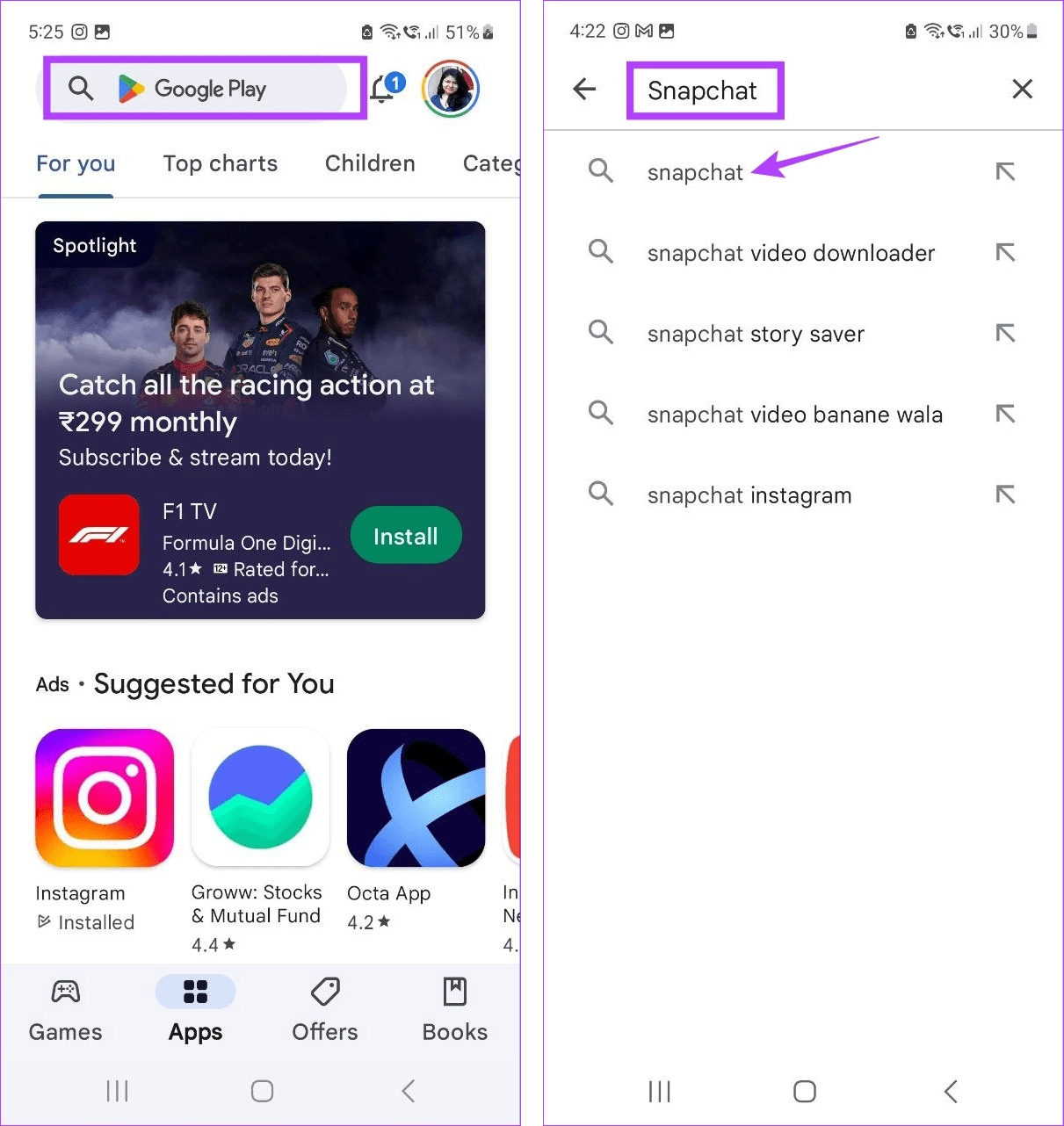
Stap 3: Tik nu op Update als de optie beschikbaar is.
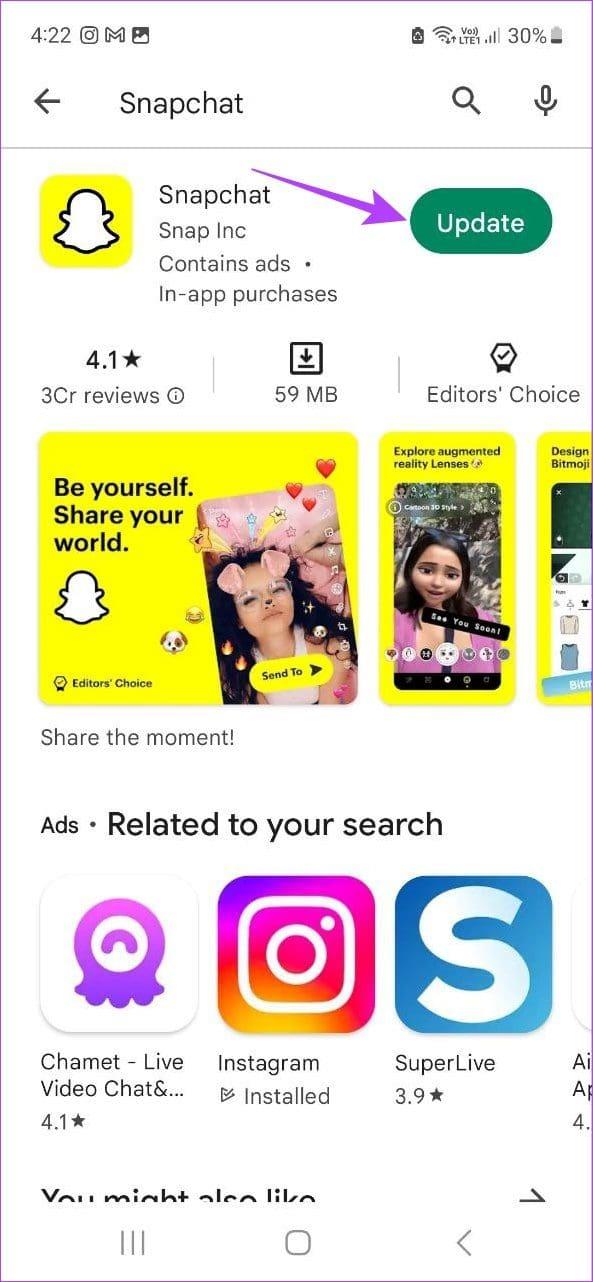
Wacht tot de update klaar is met installeren. Open vervolgens de Snapchat-app opnieuw en kijk of je toegang hebt tot Mijn AI op Snapchat. Als dit niet het geval is, gaat u verder met de volgende oplossing.
2. Forceer het sluiten en start Snapchat opnieuw
Als het installeren van de nieuwste updates Snapchat My AI niet inschakelt, kun je proberen de app geforceerd te sluiten en opnieuw te openen. Op deze manier worden eventuele problemen of bugs tijdens de laatste keer opstarten van de app gewist, omdat je apparaat alle functies van de Snapchat-app dwingt om te sluiten en opnieuw op te starten. Volg de onderstaande stappen om dit te doen.
Op Android
Stap 1: Tik vanuit de menu-opties op het pictogram Recent of veeg omhoog vanaf de onderkant van het scherm.
Stap 2: Houd vervolgens de Snapchat-app ingedrukt en veeg deze omhoog om deze te sluiten.
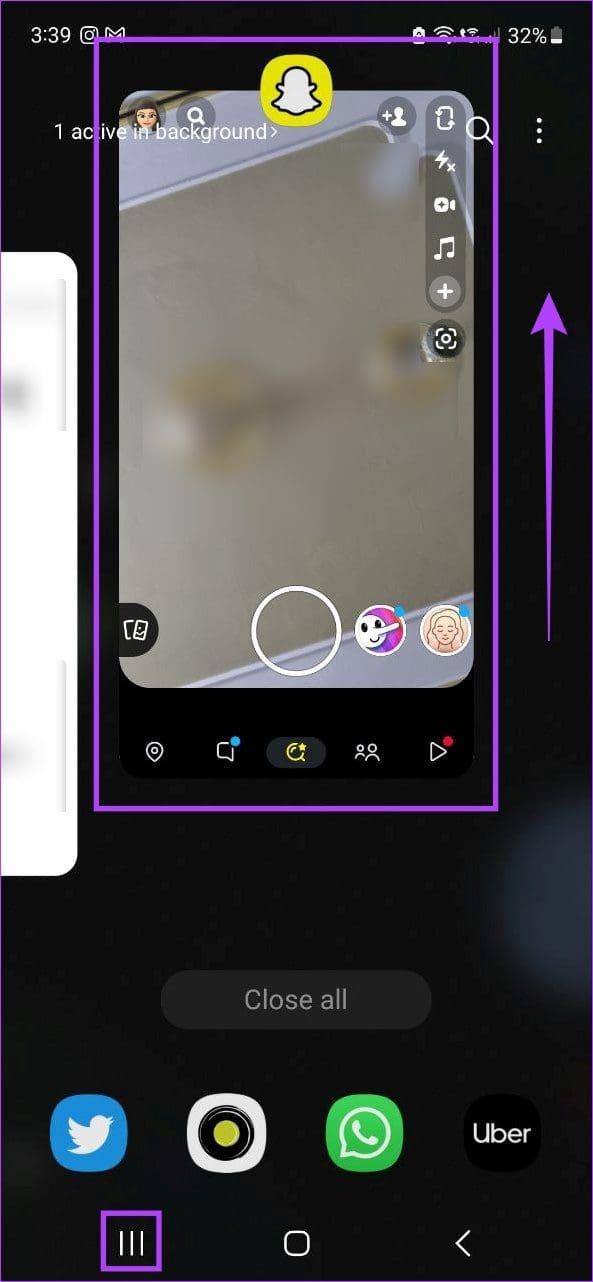
Hoewel hierdoor de app niet meer op de achtergrond wordt uitgevoerd, kun je de app ook geforceerd sluiten via het instellingenmenu van Android. Hier is hoe.
Stap 1: Ga naar Instellingen en tik op Apps.
Stap 2: Zoek hier Snapchat en tik erop.

Stap 3: Tik vervolgens op Forceer stop.
Stap 4: Tik nu op OK om te bevestigen.
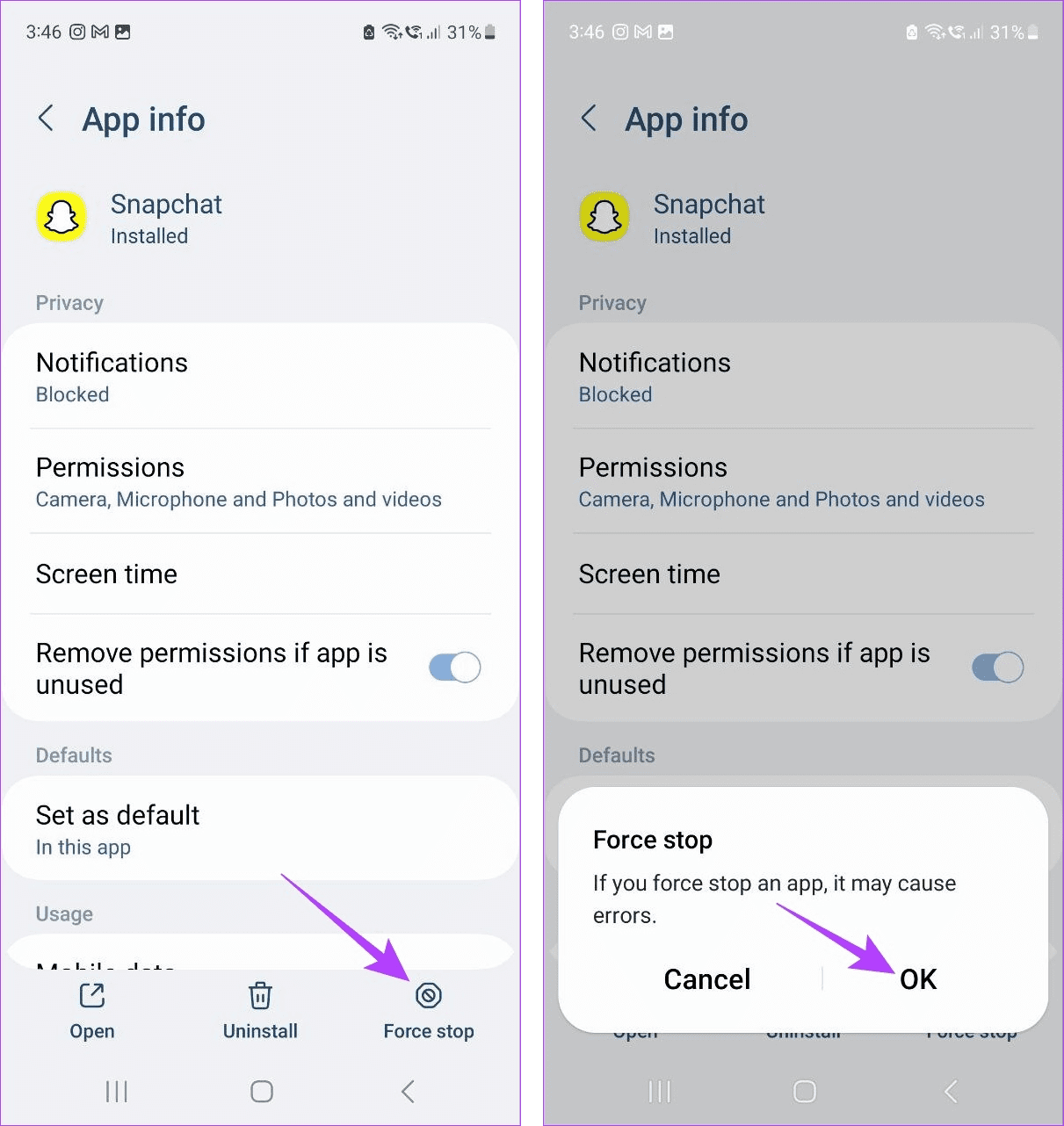
Op iPhone
Stap 1: Druk tweemaal op de startknop (indien beschikbaar) of veeg omhoog vanaf de onderkant van het scherm.
Stap 2: Zodra Snapchat verschijnt, veeg je omhoog om de Snapchat-app te sluiten.
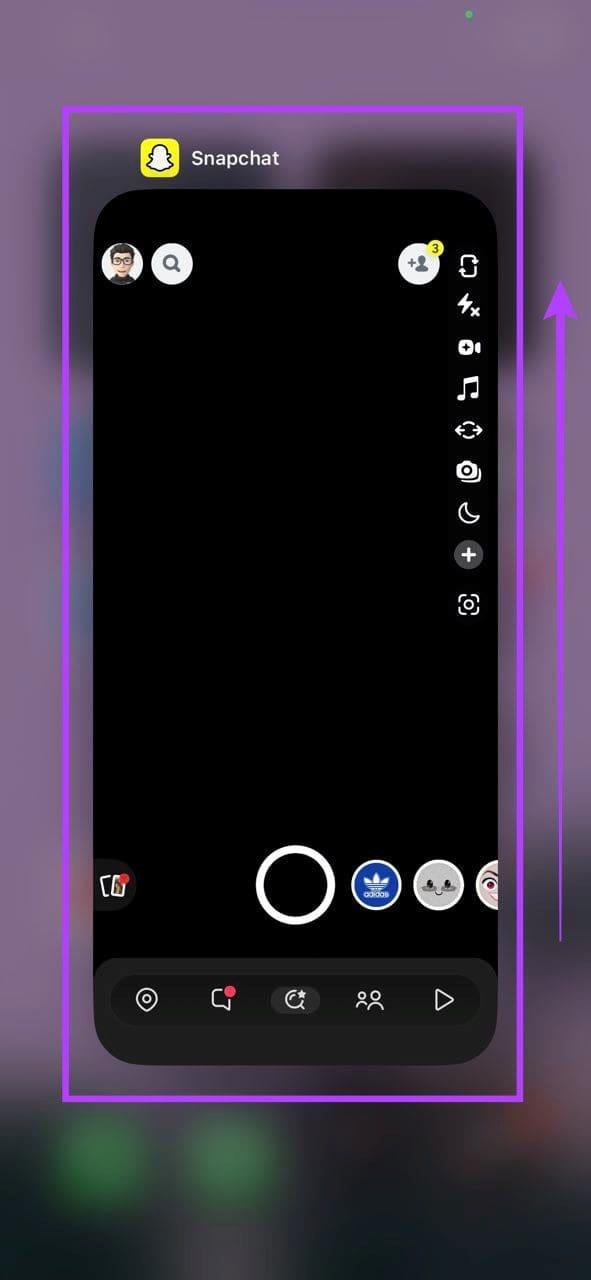
Hierdoor wordt de Snapchat-app gedwongen volledig te sluiten. Tik nu opnieuw op het Snapchat-app-pictogram en kijk of Snapchat My AI werkt.
3. Zoek naar Mijn AI in Chats
Een andere manier om My AI op Snapchat te vinden is door het chatvenster te gebruiken. Omdat My AI werkt als een normale vriend waarmee je kunt chatten, is deze meestal beschikbaar in de chatsectie. Hier leest u hoe u het moet doen.
Stap 1: Open Snapchat en tik op Chat.
Stap 2: Zoek hier Mijn AI en tik erop.
Tip: Als u My AI niet kunt vinden in het chatvenster, gebruikt u de zoekoptie om ernaar te zoeken.
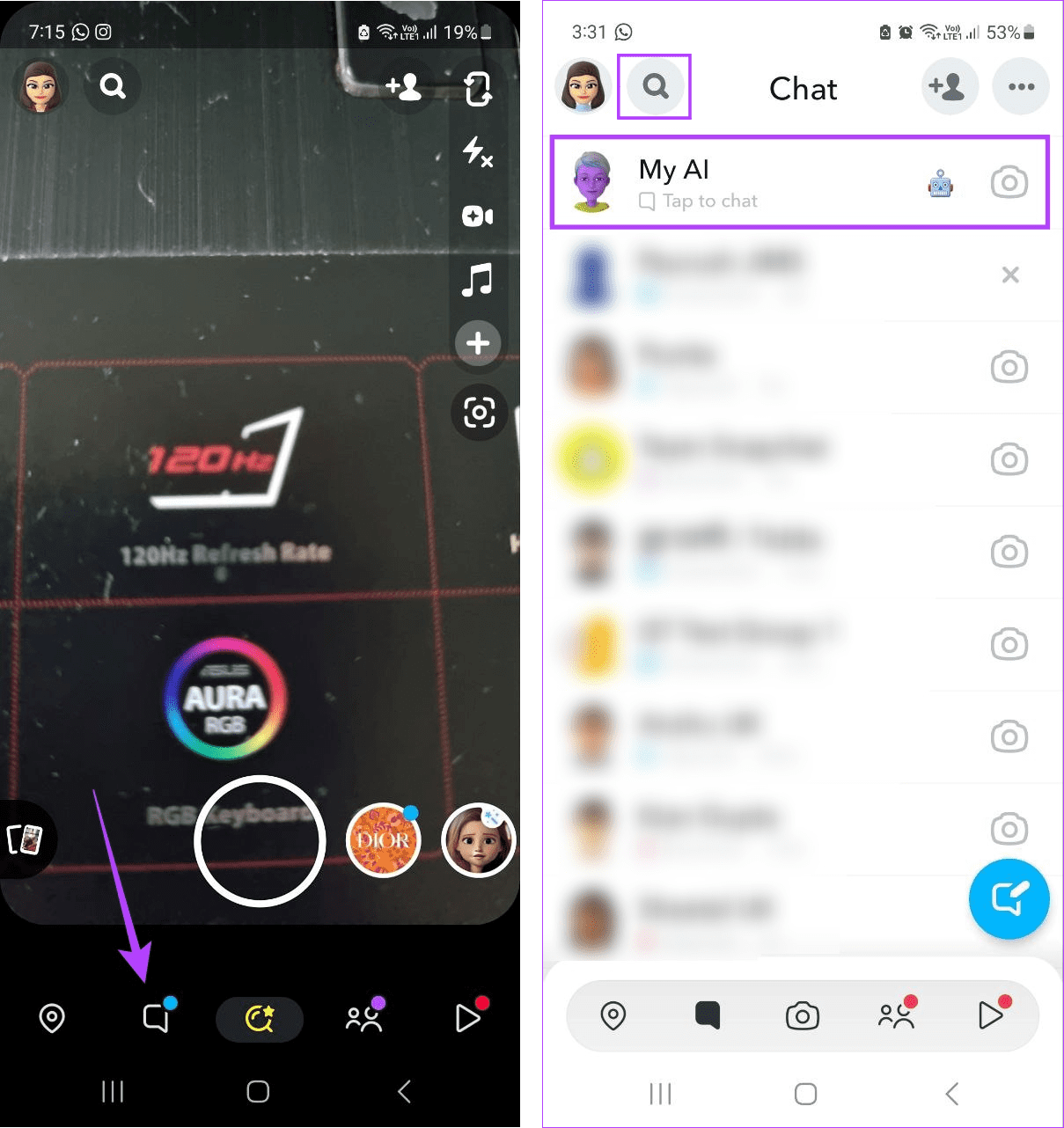
Gebruik nu de My AI-functie op Snapchat. Als u de My AI-chat echter niet kunt openen of niet allemaal kunt vinden, ga dan verder met het volgende gedeelte.
4. Voeg mijn AI handmatig toe met behulp van Snapcode
Vergelijkbaar met hoe je een vriend aan Snapchat kunt toevoegen door zijn Snapcode te scannen , kun je ook My AI aan je Snapchat toevoegen door de relevante Snapcode te scannen. Doe dit als je de optie Snapchat AI nog steeds niet beschikbaar hebt of als je per ongeluk Mijn AI van je Snapchat hebt verwijderd. Hier is hoe.
Stap 1: Open de Snapcode van Snapchat My AI in elke browser met behulp van de onderstaande link.
Snapchat Mijn AI-Snapcode
Stap 2: Open nu de mobiele Snapchat-app en focus de Snapchat-camera op de Snapcode.
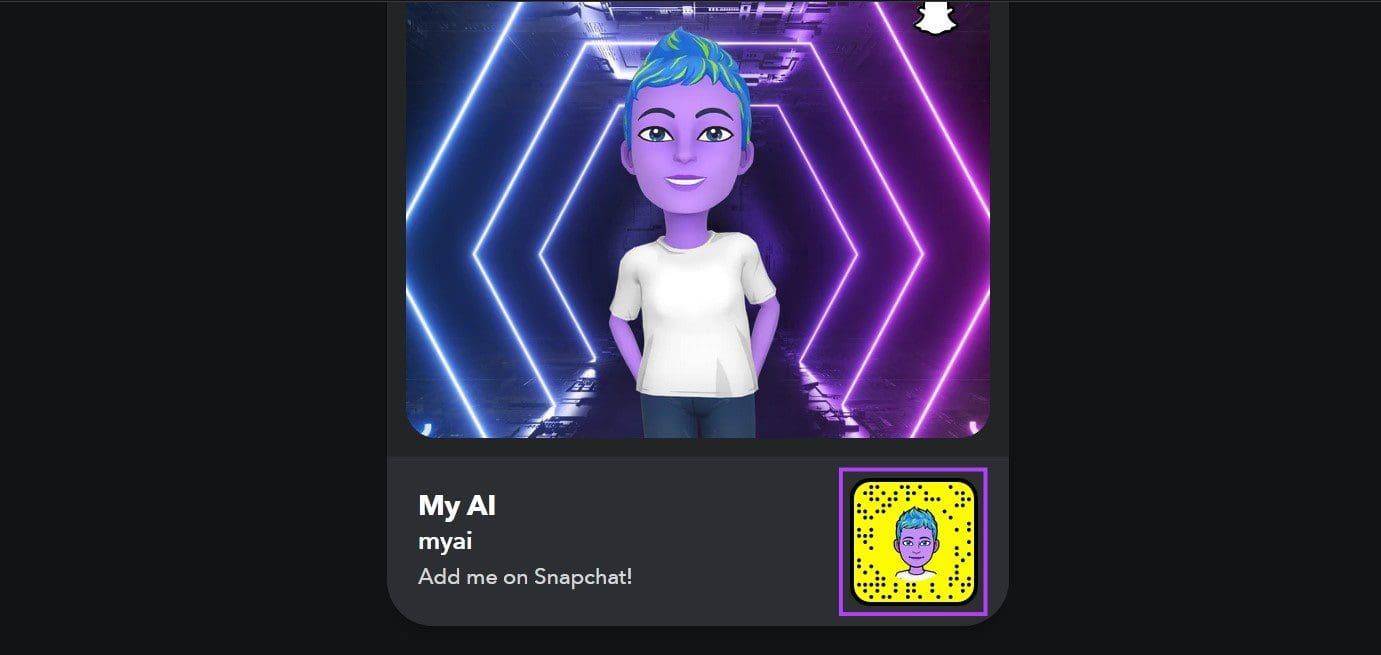
Stap 3: Zodra de relevante optie verschijnt, tikt u op 'Tik op banner om te scannen'.
Stap 4: Tik hier op Profiel openen.
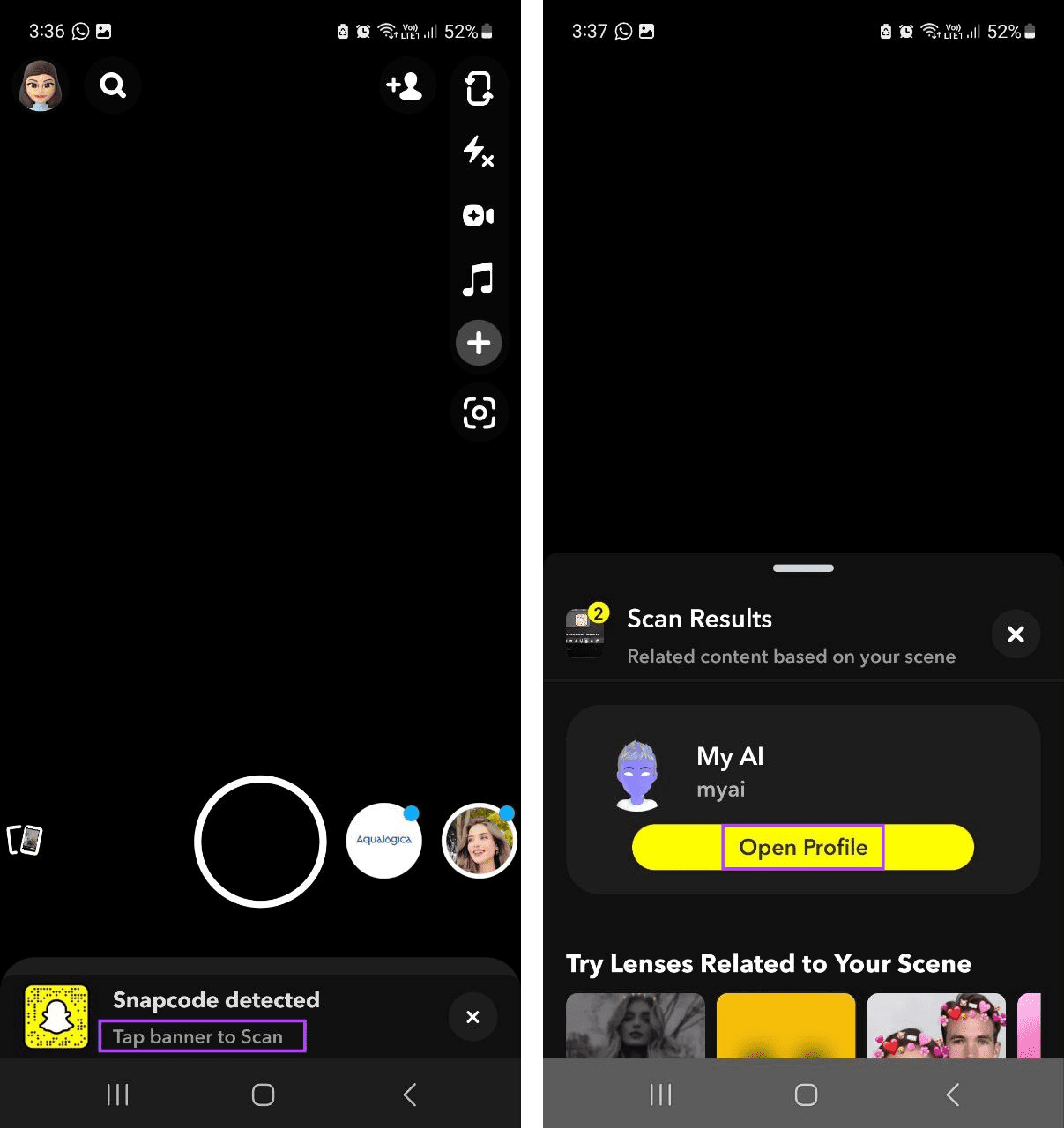
Stap 5: Tik nu op het Chat-pictogram.
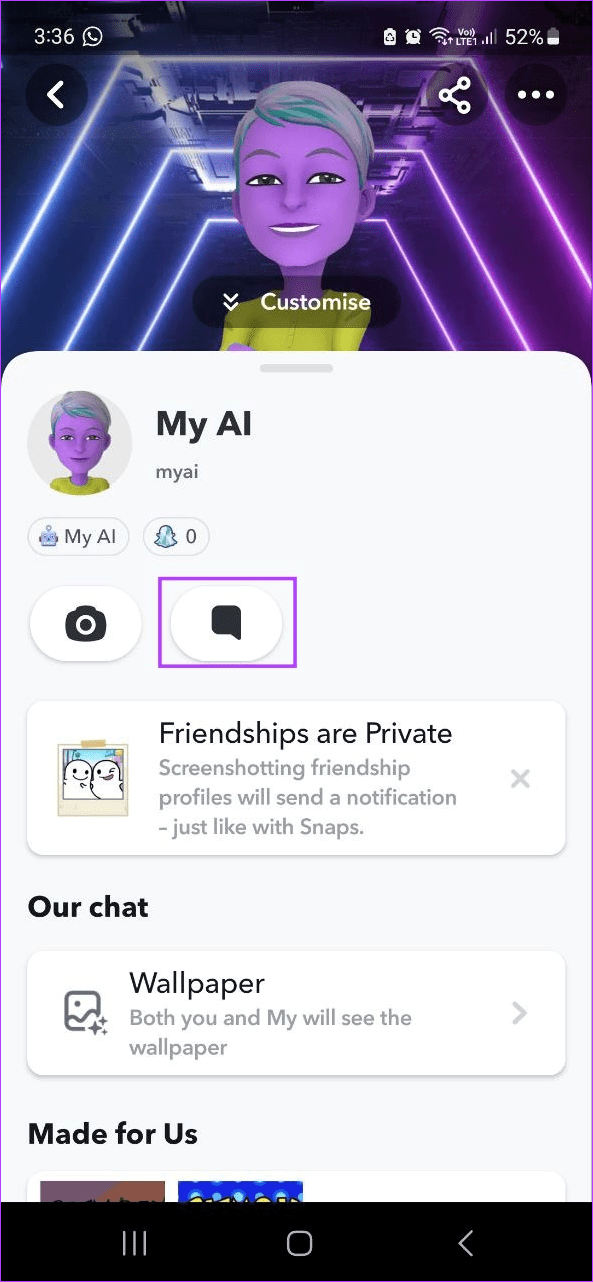
Stuur vervolgens een bericht om Snapchat My AI op het chatscherm van je mobiele Snapchat-app te krijgen.
5. Wis de cache van de Snapchat-app
De meeste apps, zoals Snapchat, gebruiken cache om de inhoud sneller te laden. Na verloop van tijd kan deze cache echter groter worden, waardoor de app trager wordt. Als deze cache beschadigd raakt, kan dit ook problemen met Snapchat veroorzaken, bijvoorbeeld dat Mijn AI niet wordt weergegeven of werkt. Als dit gebeurt, kun je de Snapchat-cache wissen. Hier is hoe:
Op Android
Stap 1: Open Instellingen en tik op Apps.
Stap 2: Tik hier op Snapchat.

Stap 3: Tik op Opslag.
Stap 4: Tik vervolgens op Cache wissen.
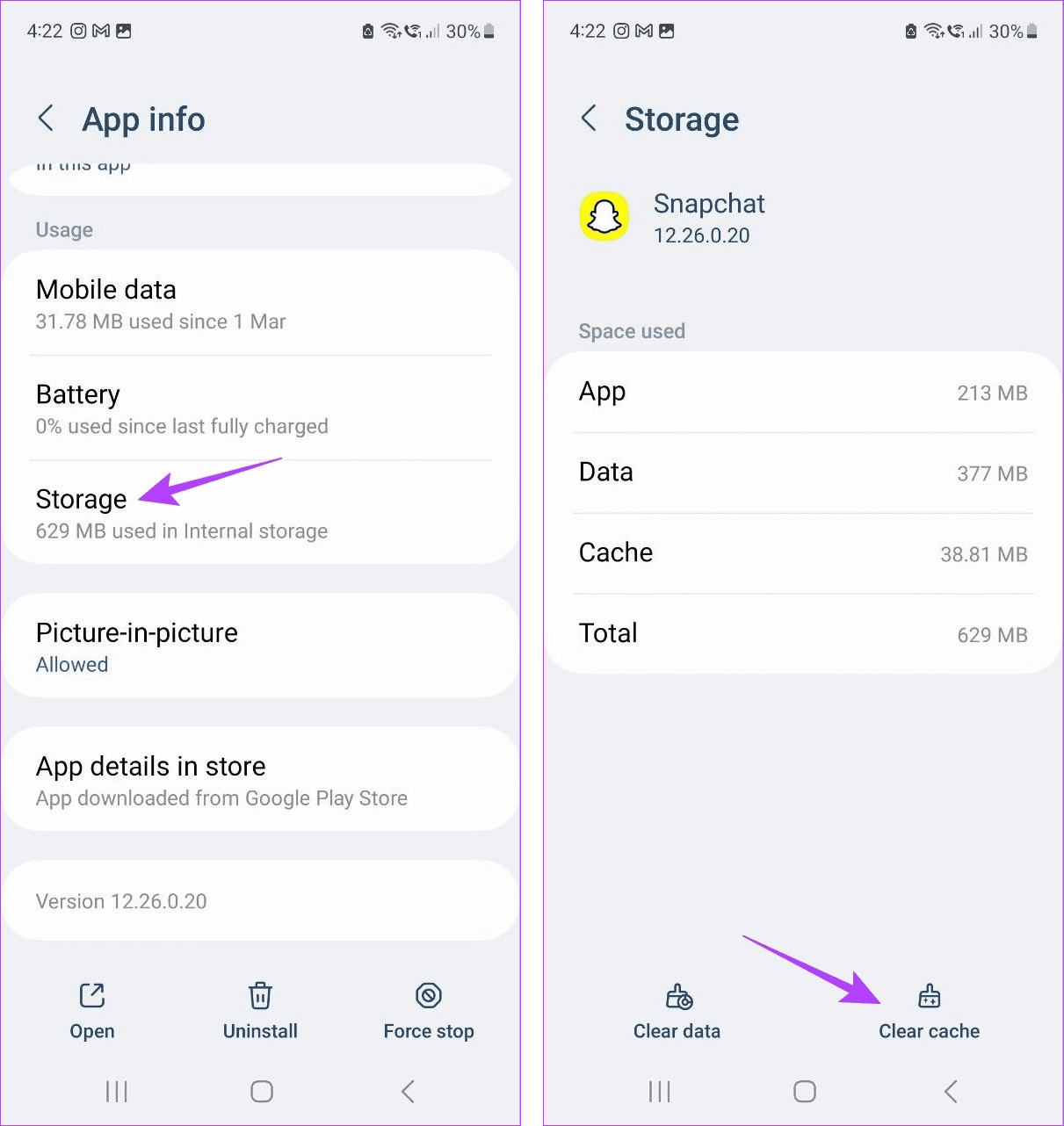
Op iPhone
Hoewel er geen eigen opties zijn voor het wissen van de cache op je iOS-apparaat, kun je de cache nog steeds wissen met behulp van de eigen menu-opties van Snapchat. Lees voor meer informatie ons artikel over het wissen van de cache op Snapchat .
6. Installeer Snapchat opnieuw
Er kunnen verschillende redenen zijn waarom je Snapchat AI nog steeds niet op je Android- of iOS-app hebt staan. Eén manier waarop u vrijwel elk probleem kunt oplossen, is door de app te verwijderen en opnieuw te installeren. Op deze manier verwijdert u alle oude app-gegevens, instellingen, voorkeuren etc. en vervangt u deze door een nieuw exemplaar. Volg de onderstaande stappen om dit te doen.
Op Android
Stap 1: Open Instellingen en tik op Apps.
Stap 2: Tik op Snapchat.

Stap 3: Tik vervolgens op Verwijderen.
Stap 4: Tik hier op OK.
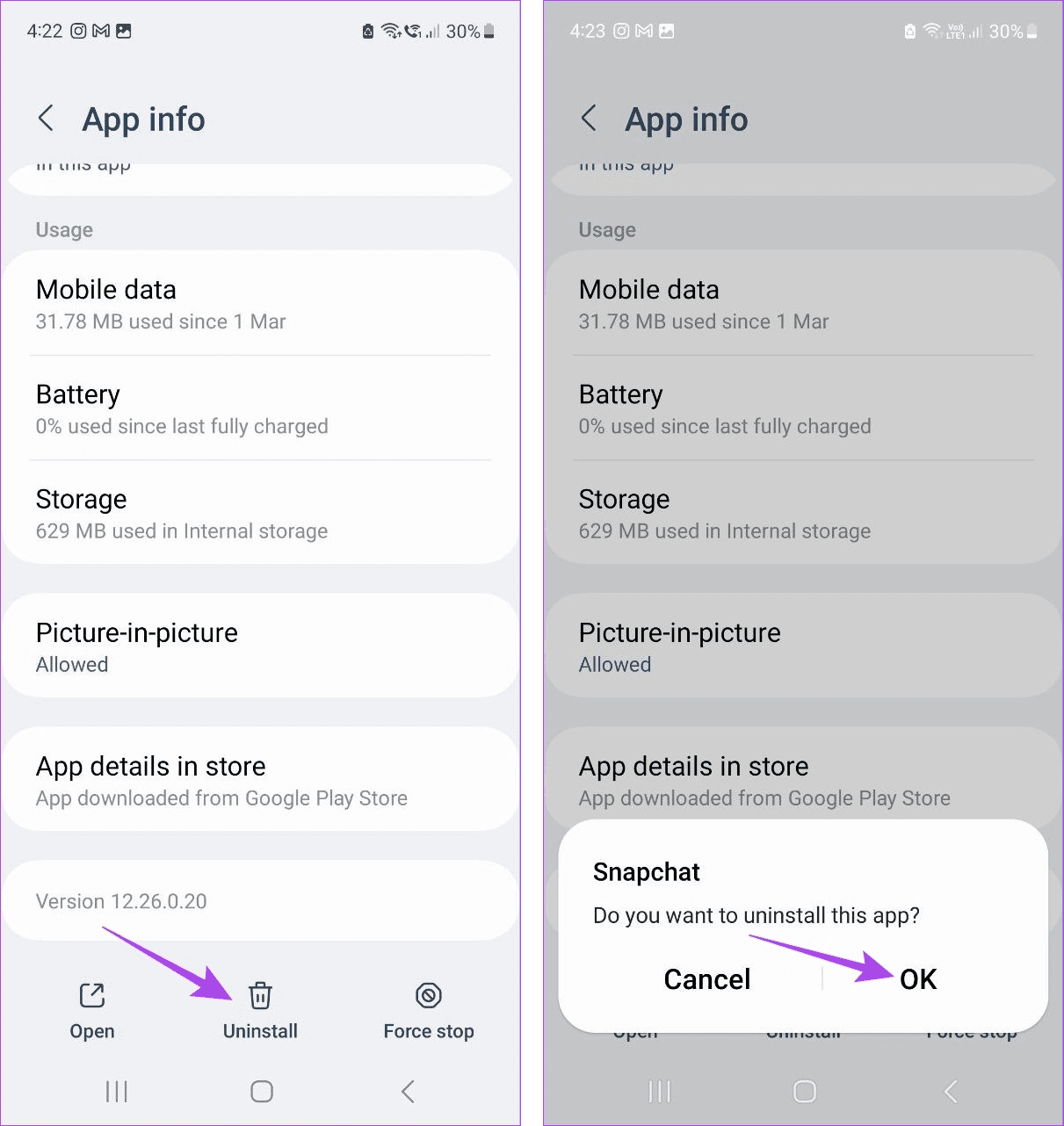
Stap 5: Als je klaar bent, installeer je de Snapchat-app opnieuw vanuit de Play Store via de onderstaande link.
Open nu Snapchat en kijk of My AI beschikbaar is.
Download de Snapchat-app voor Android
Op iPhone
Stap 1: Druk lang op de Snapchat-app.
Stap 2: Zodra de opties verschijnen, tikt u op App verwijderen.
Stap 3: Tik op App verwijderen om te bevestigen.
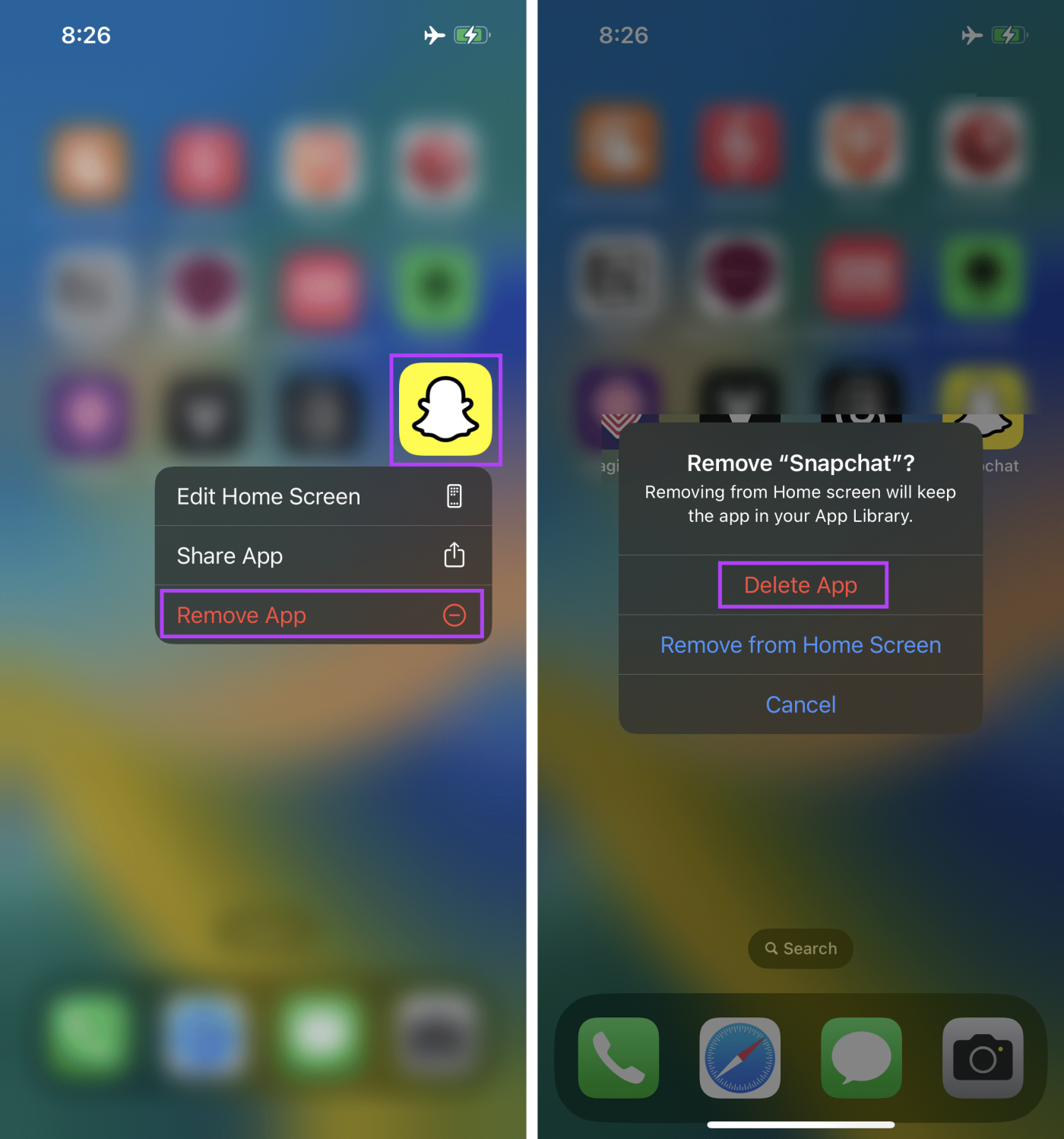
Tik desgevraagd op Verwijderen om het verwijderingsproces te voltooien.
Stap 4: Open vervolgens de App Store en installeer Snapchat opnieuw op je iPhone.
Als u klaar bent, controleert u of u toegang heeft tot Mijn AI in de app.
Download de Snapchat iOS-app
7. Abonneer je op Snapchat+
Snapchat+-abonnementen hebben bepaalde voordelen, waaronder directe toegang tot de AI-functies van Snapchat. Dus als je geen toegang hebt tot Snapchat My AI, kun je dit oplossen door een Snapchat+ abonnement te nemen.
Let op : voor Snapchat+-abonnementen moet worden betaald. U kunt echter een gratis proefperiode nemen als u daar nog geen gebruik van heeft gemaakt. Activeer vervolgens Snapchat My AI voordat de proefperiode afloopt. Volg de onderstaande stappen om dit te doen.
Stap 1: Open Snapchat en tik op je profielpictogram.
Stap 2: Tik hier op de Snapchat+-banner.
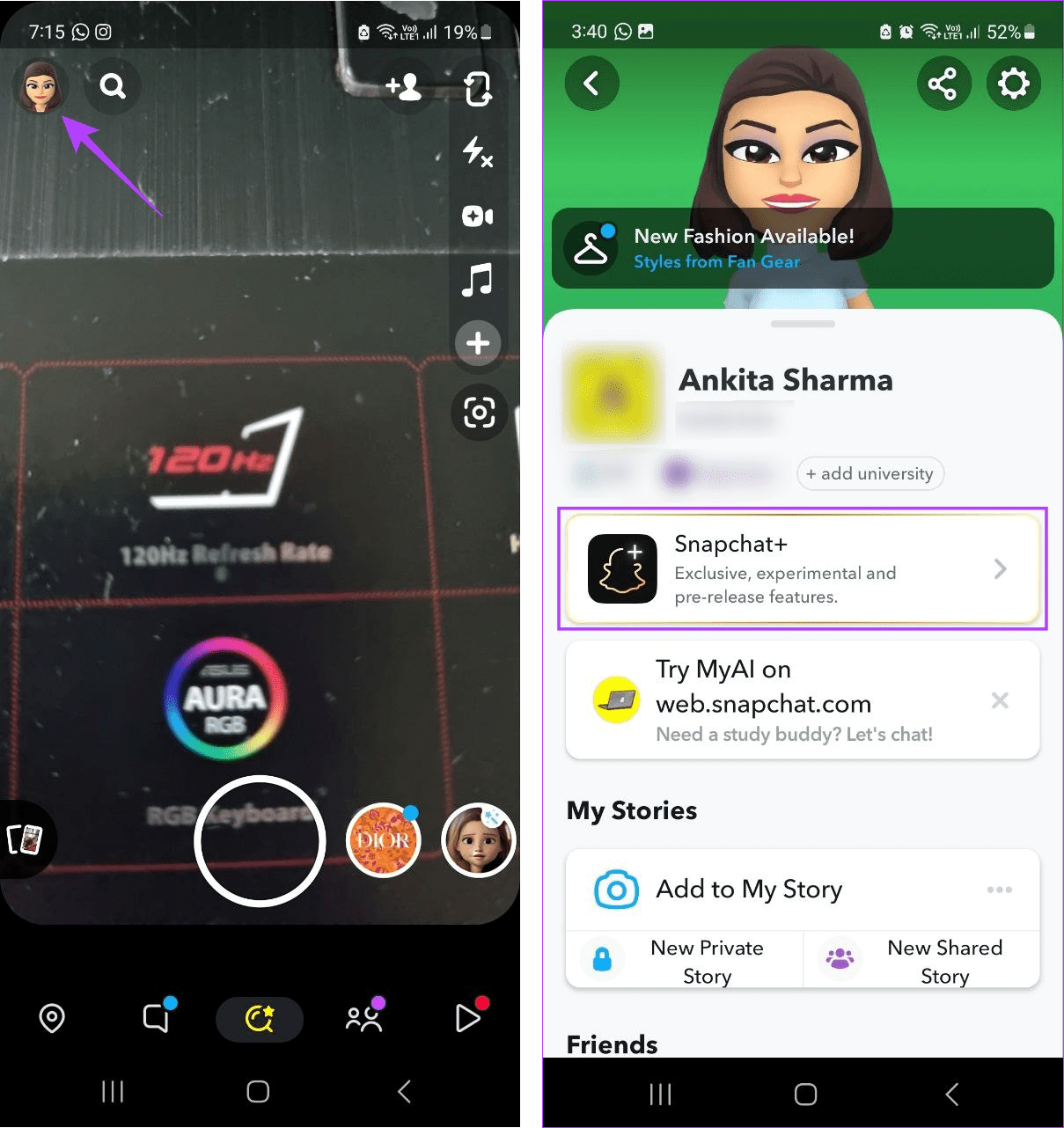
Stap 3: Tik op Volgende.
Stap 4: Tik nu op 'Gratis proefperiode starten'.
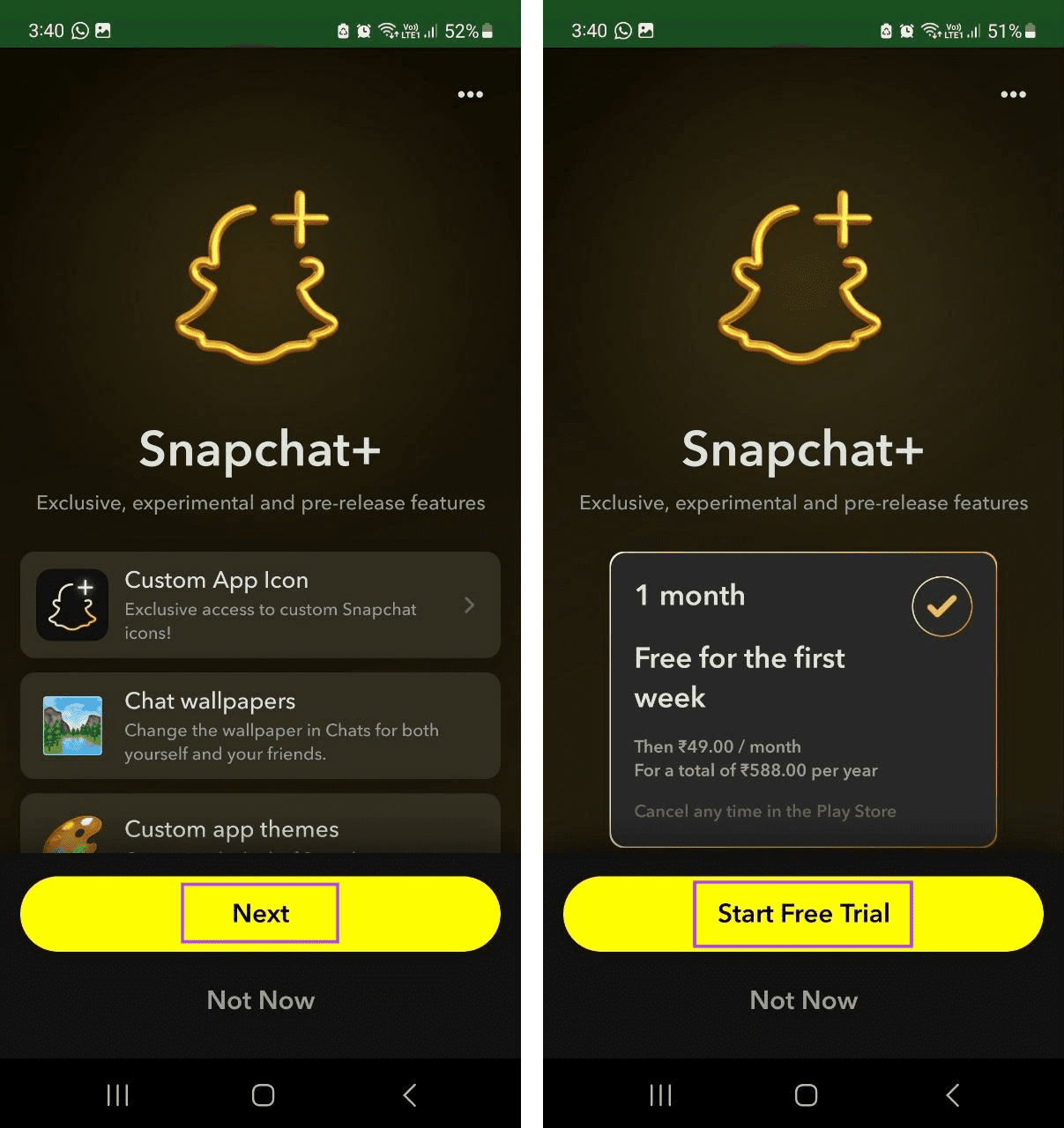
Volg nu de instructies op het scherm om de betaalmethode toe te voegen. Pas na afloop van de proefperiode wordt de betaling afgeschreven. Zodra de proefperiode is geactiveerd, opent u het chatvenster en kijkt u of My AI zichtbaar is.
Als je alle bovenstaande oplossingen hebt geprobeerd en nog steeds geen toegang hebt tot Snapchat My AI, is het tijd om contact op te nemen met het ondersteuningsteam van Snapchat. Op deze manier kun je je probleem rechtstreeks bij Snapchat melden en het volgens hun instructies laten oplossen. Hier leest u hoe u contact kunt opnemen met Snapchat-ondersteuning.
Stap 1: Open de mobiele Snapchat-app.
Stap 2: Tik hier op uw profielpictogram.
Stap 3: Tik op het tandwielpictogram.
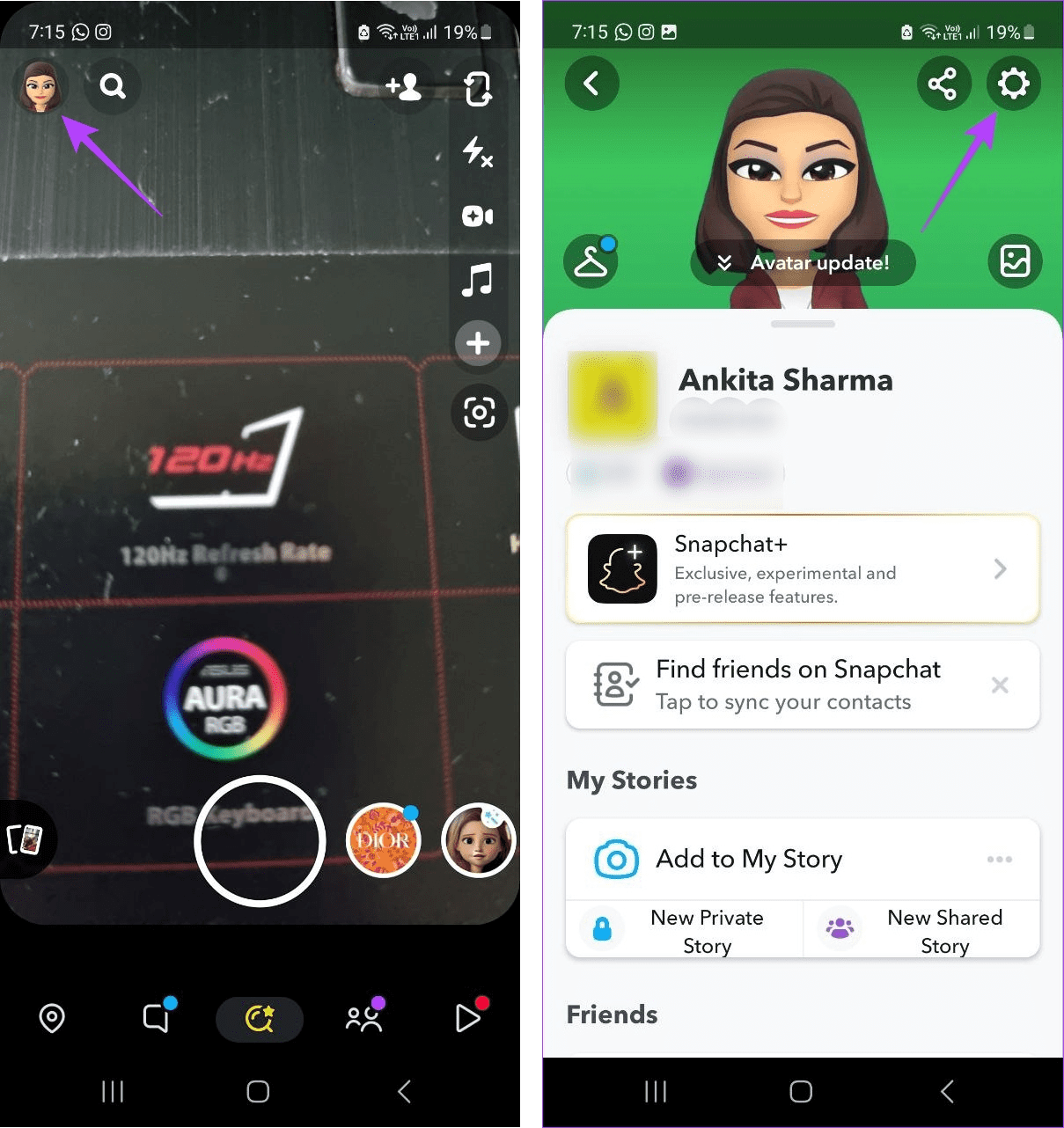
Stap 4: Scroll naar beneden naar Ondersteuning en tik op 'Ik heb hulp nodig'.
Stap 5: Tik vervolgens op Neem contact met ons op.
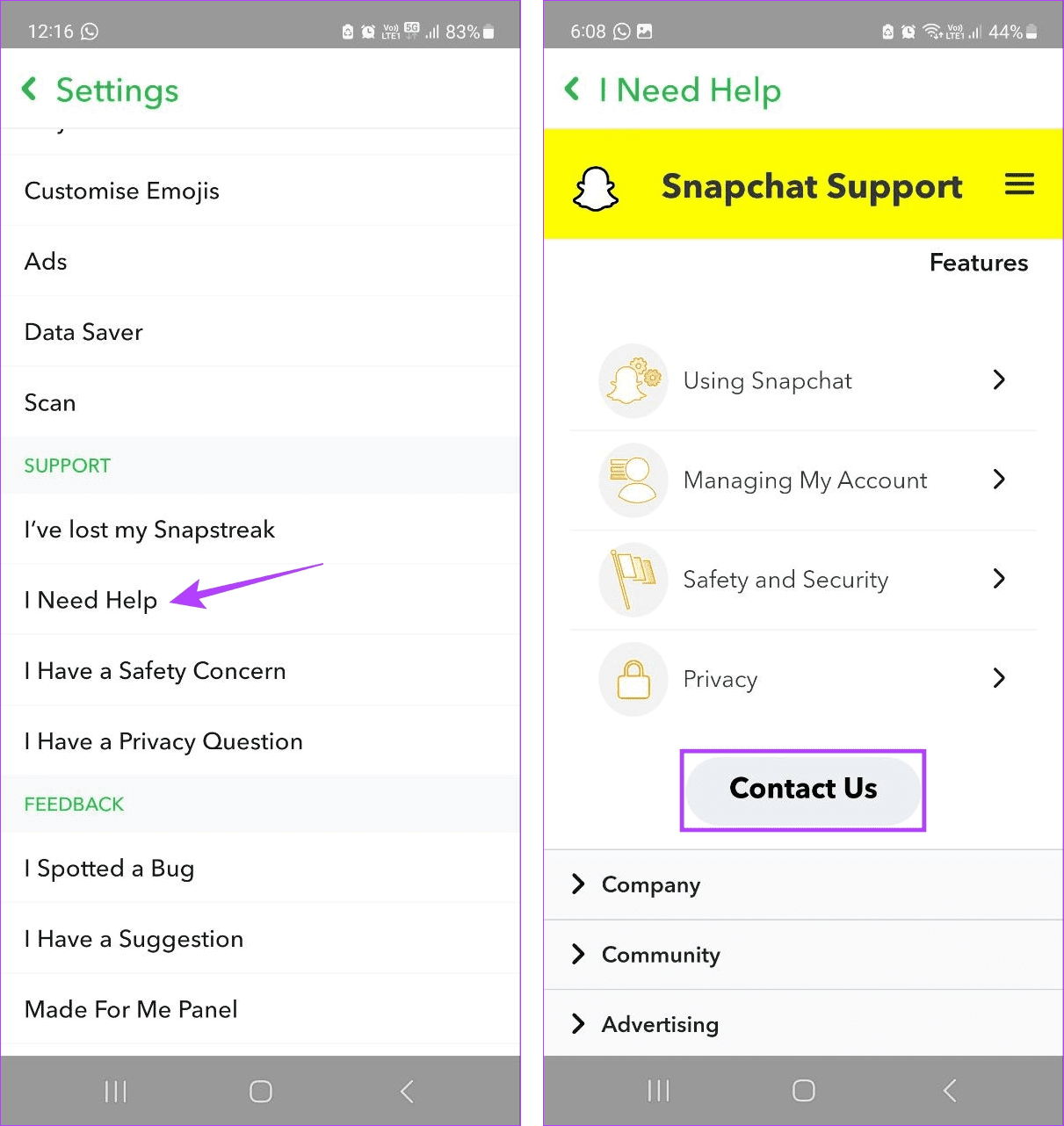
Selecteer nu de relevante opties en dien een verzoek in bij Snapchat over dit probleem. Zodra Snapchat je zaak heeft beoordeeld, komen ze terug met een mogelijke oplossing.
Veelgestelde vragen over het gebruik van Snapchat My AI
1. Kun je Mijn AI van Snapchat verwijderen?
Om Mijn AI op Snapchat te verwijderen, open je in de mobiele Snapchat-app het chatvenster. Selecteer vervolgens Mijn AI en tik op het pictogram met drie stippen > Chatinstellingen. Tik nu op ‘Wissen uit chatfeed’ > Wissen. Hierdoor wordt Snapchat My AI onmiddellijk uit je chatvenster verwijderd.
2. Is Snapchat My AI alleen beschikbaar voor iPhone?
Nee, Snapchat My AI is beschikbaar voor zowel Android als iPhone.
Laat Snapchat Mijn AI werken
We hopen dat dit artikel je heeft geholpen het probleem op te lossen waarbij Snapchat My AI niet werkt of wordt weergegeven in de Snapchat Android- en iOS-apps. Als je bovendien problemen hebt gehad met het toevoegen van je vrienden op Snapchat, kun je ook onze uitleg bekijken over waarom je iemand niet kunt toevoegen op Snapchat .